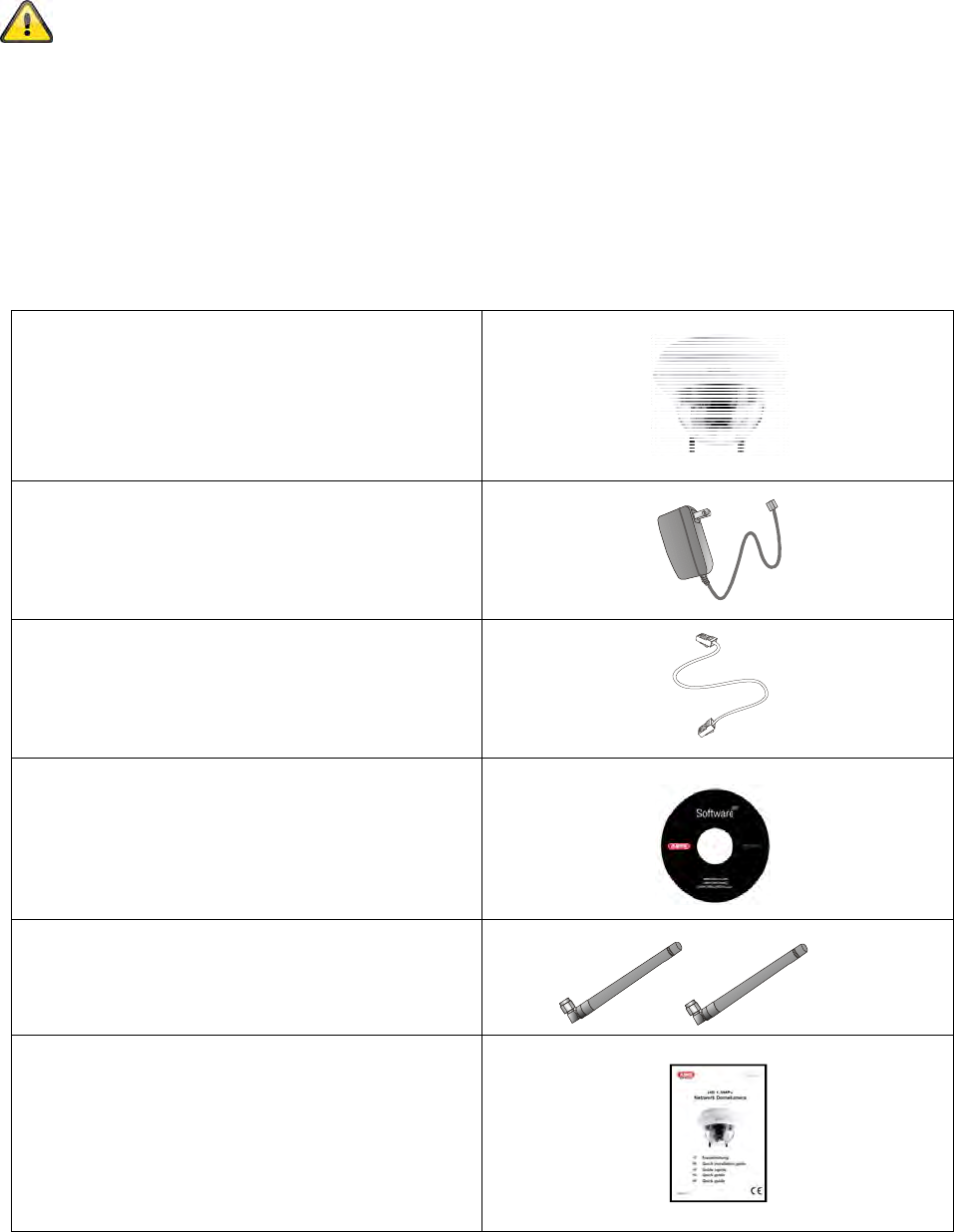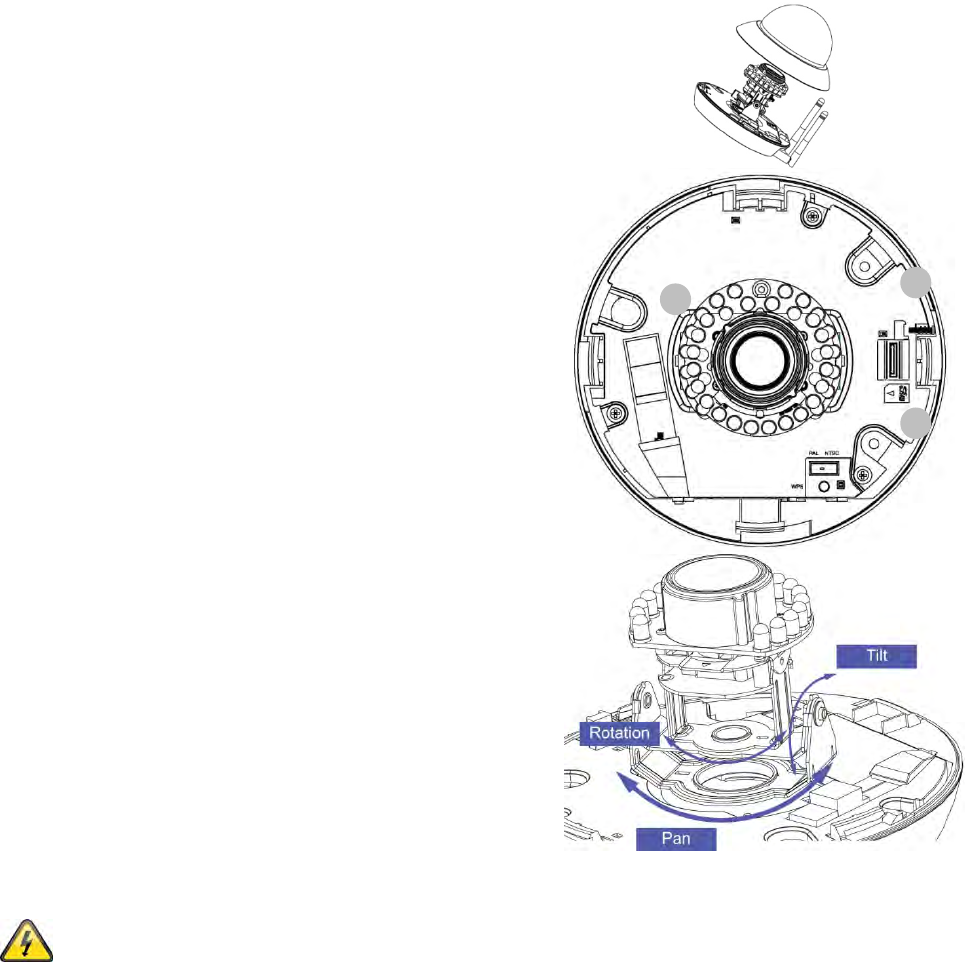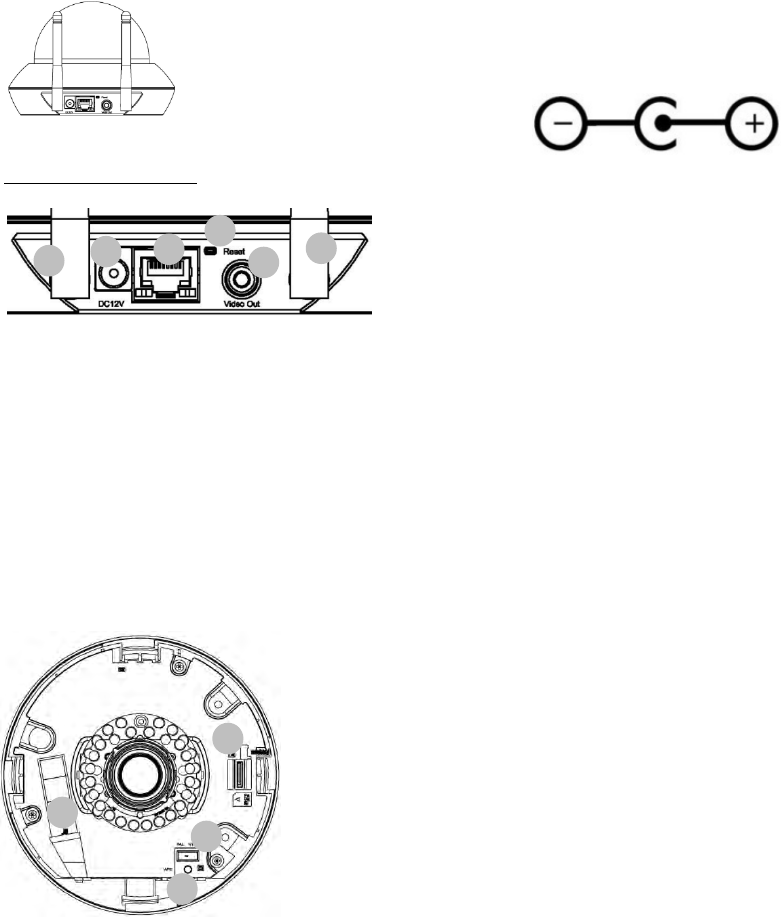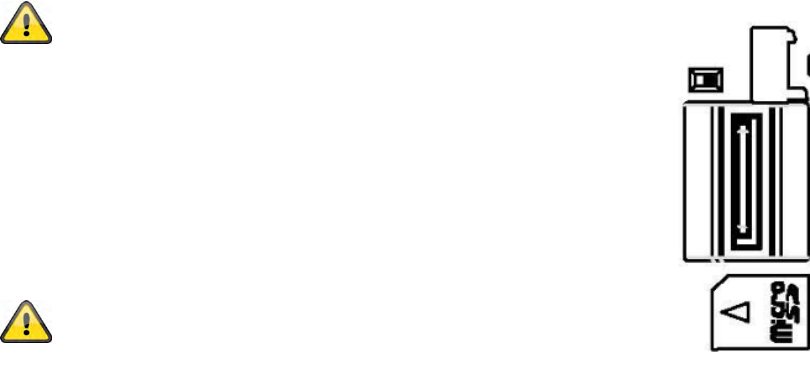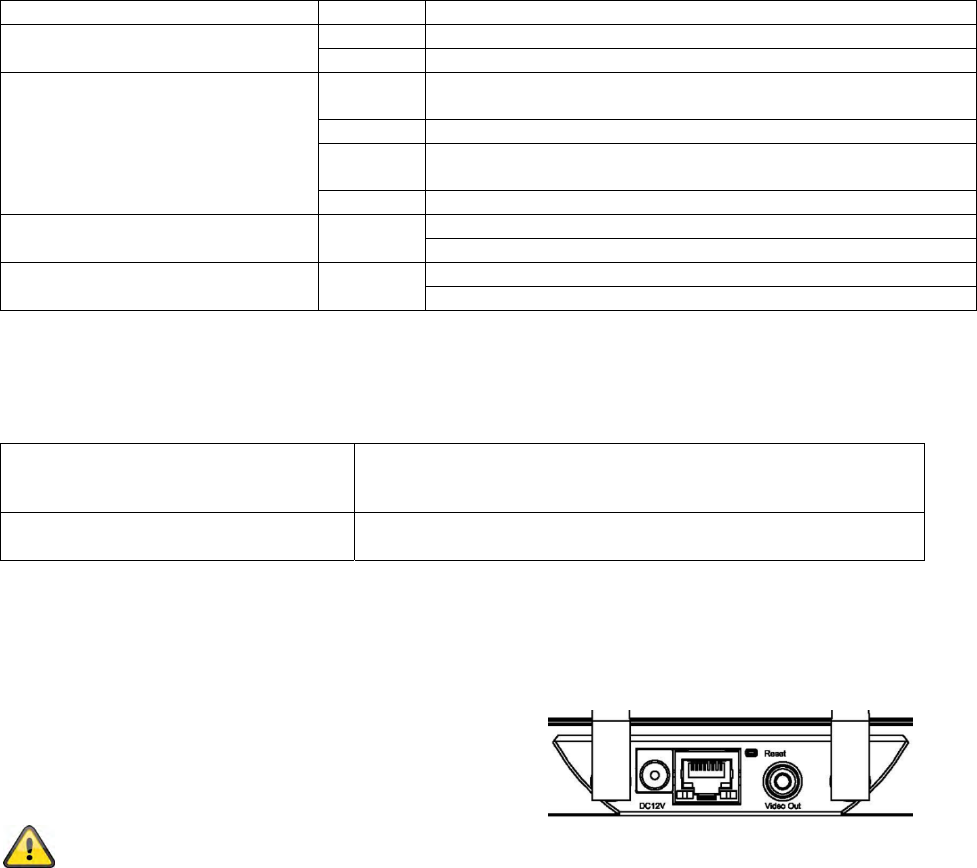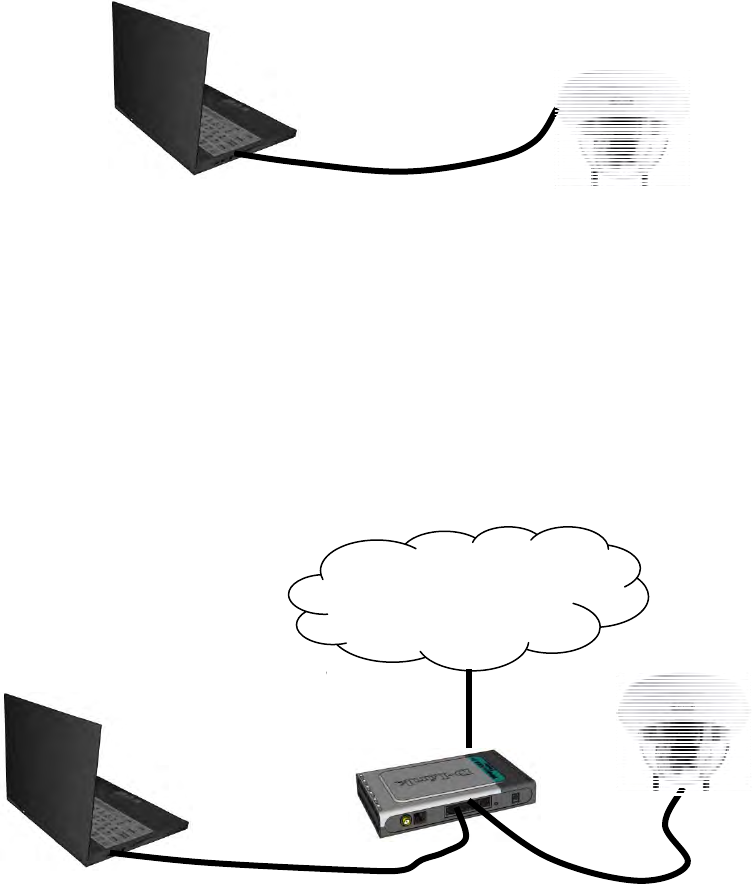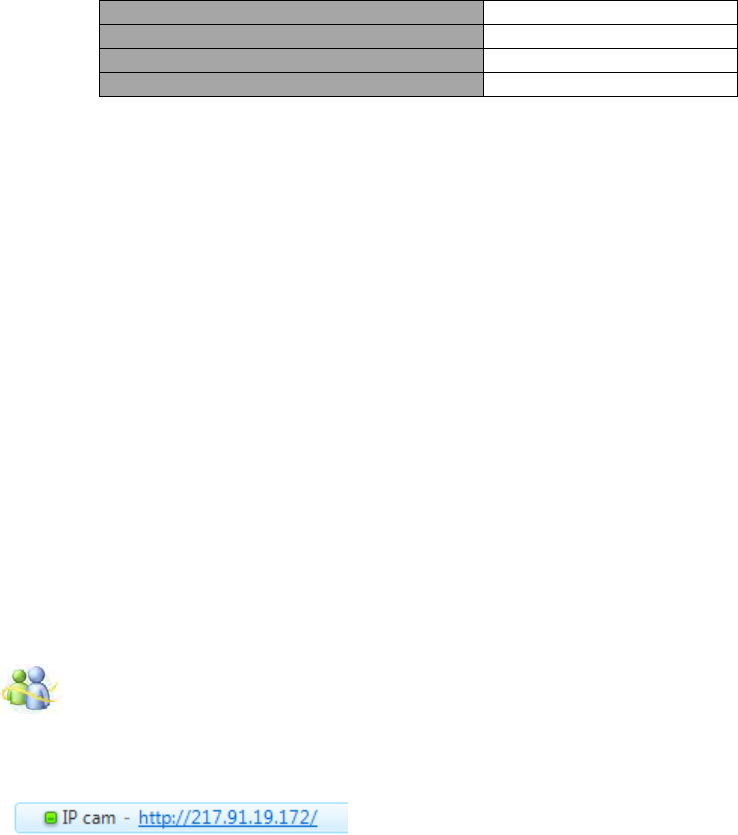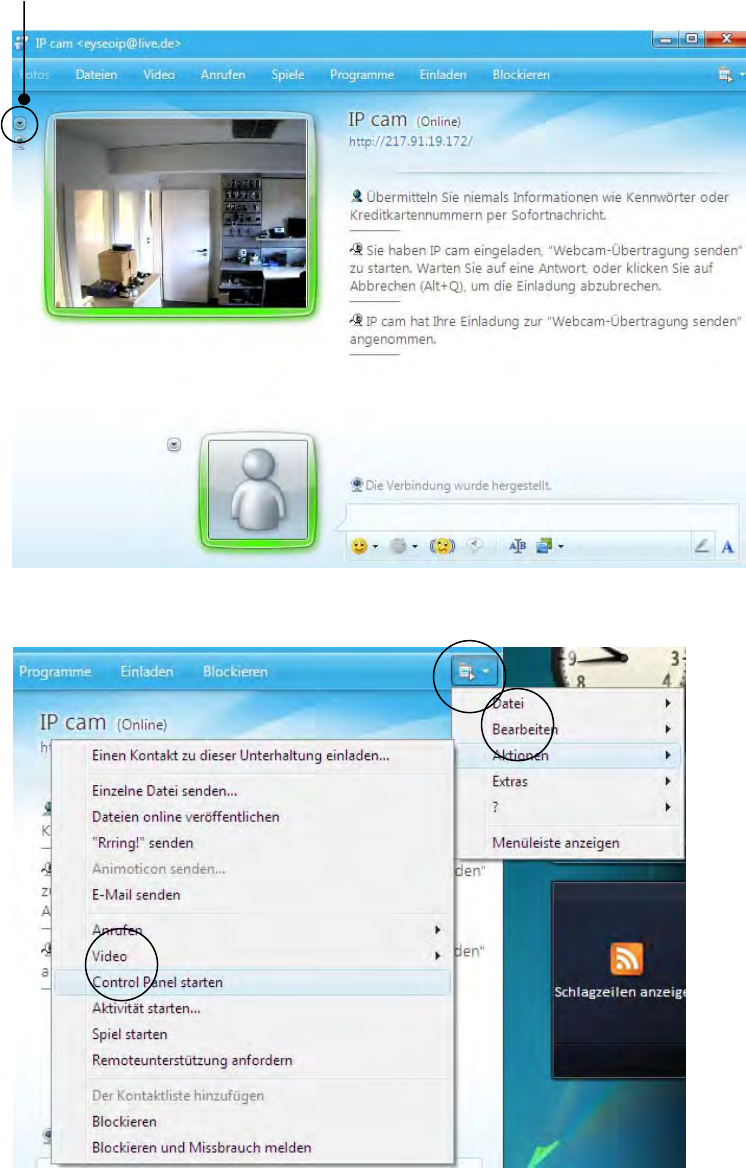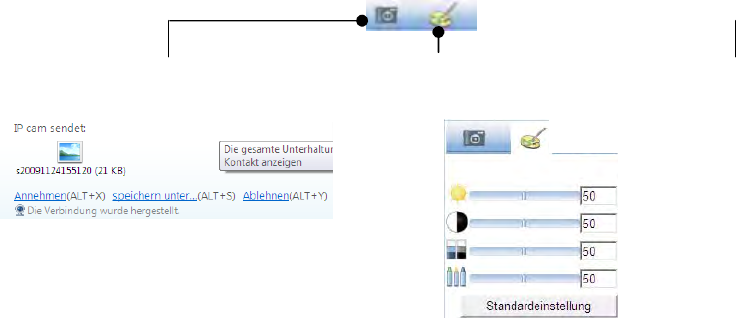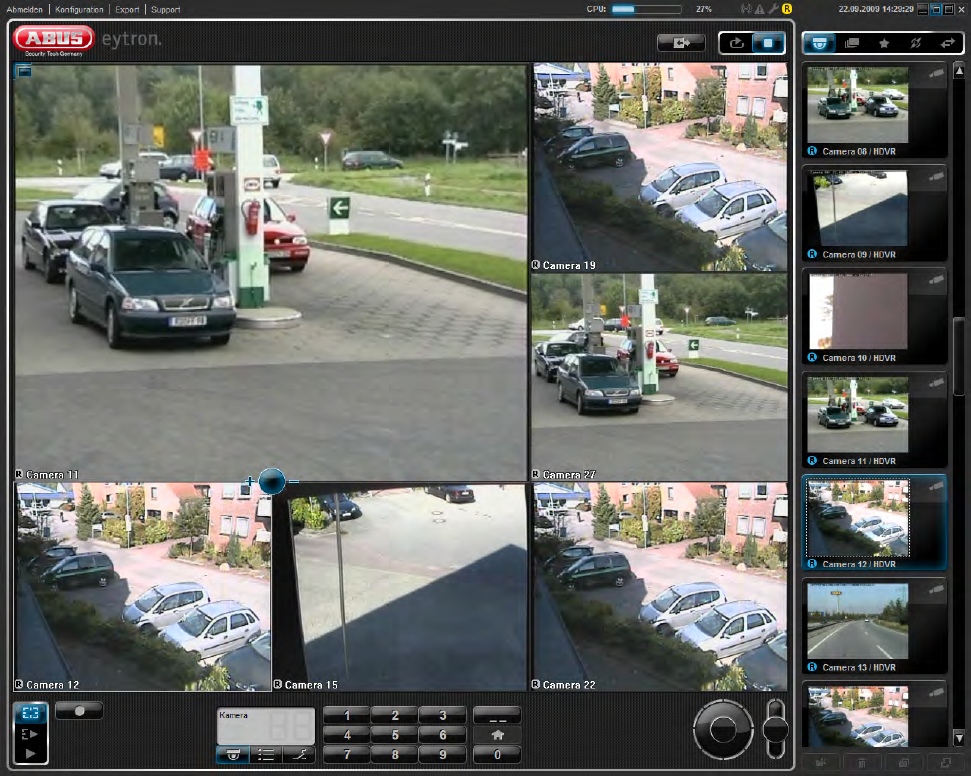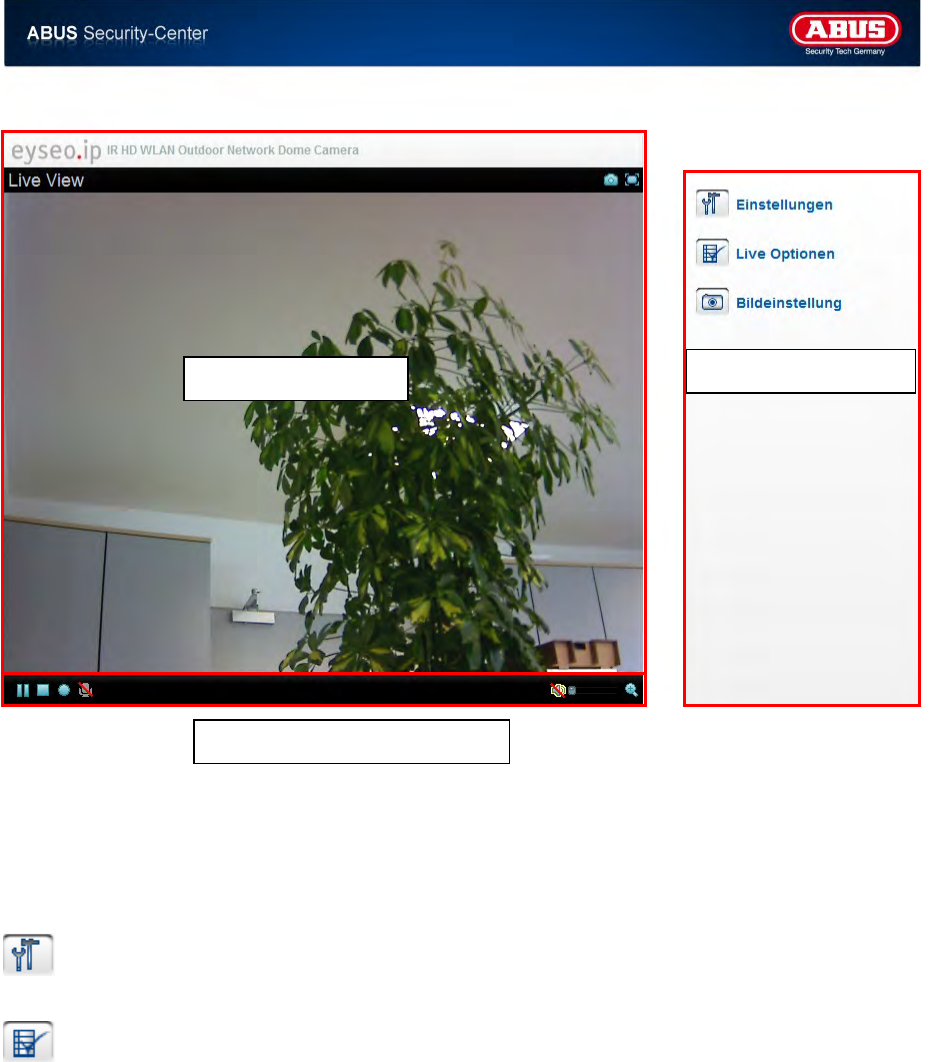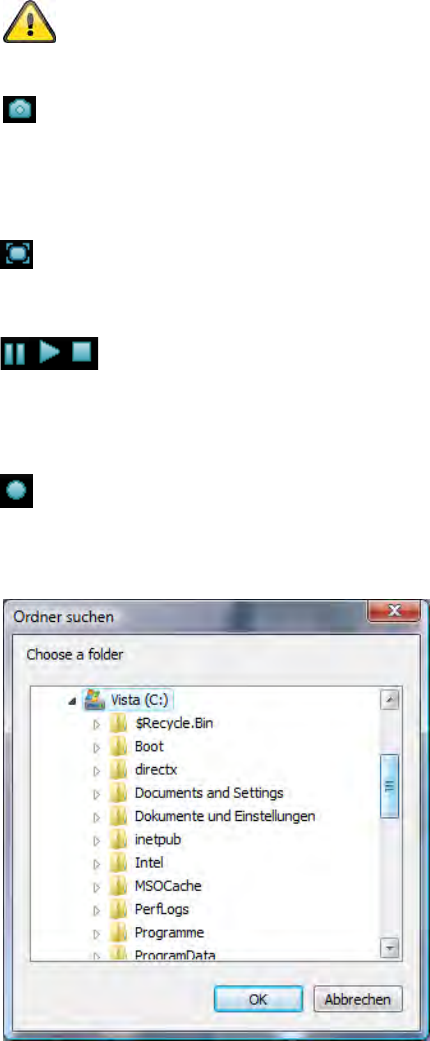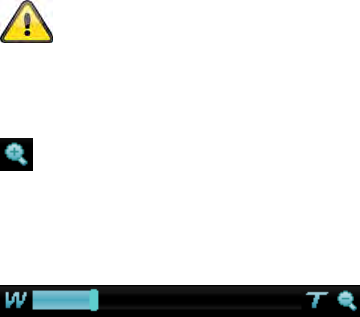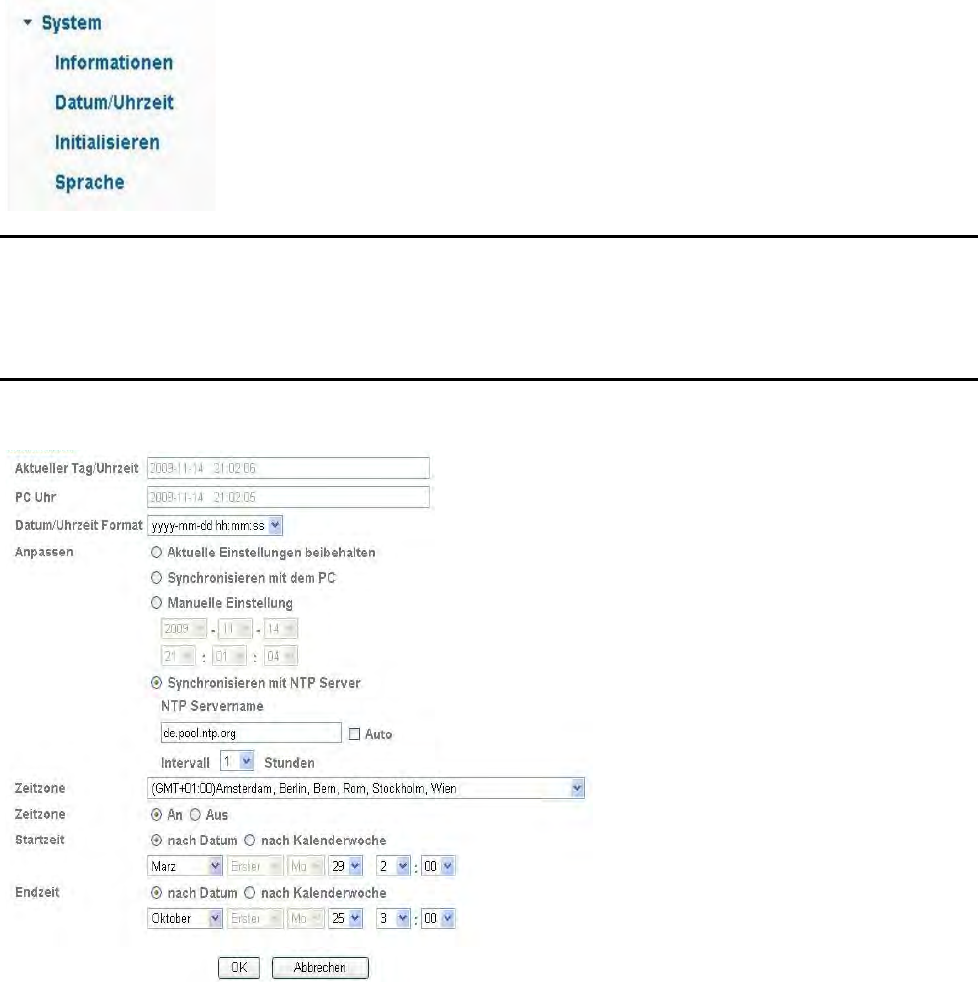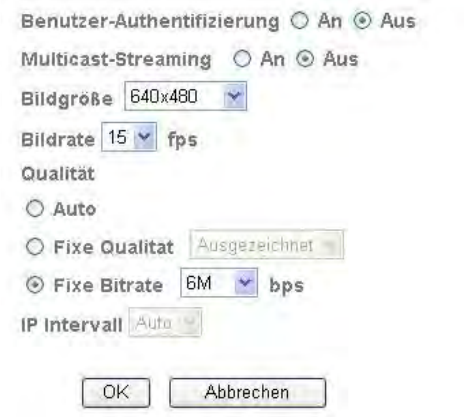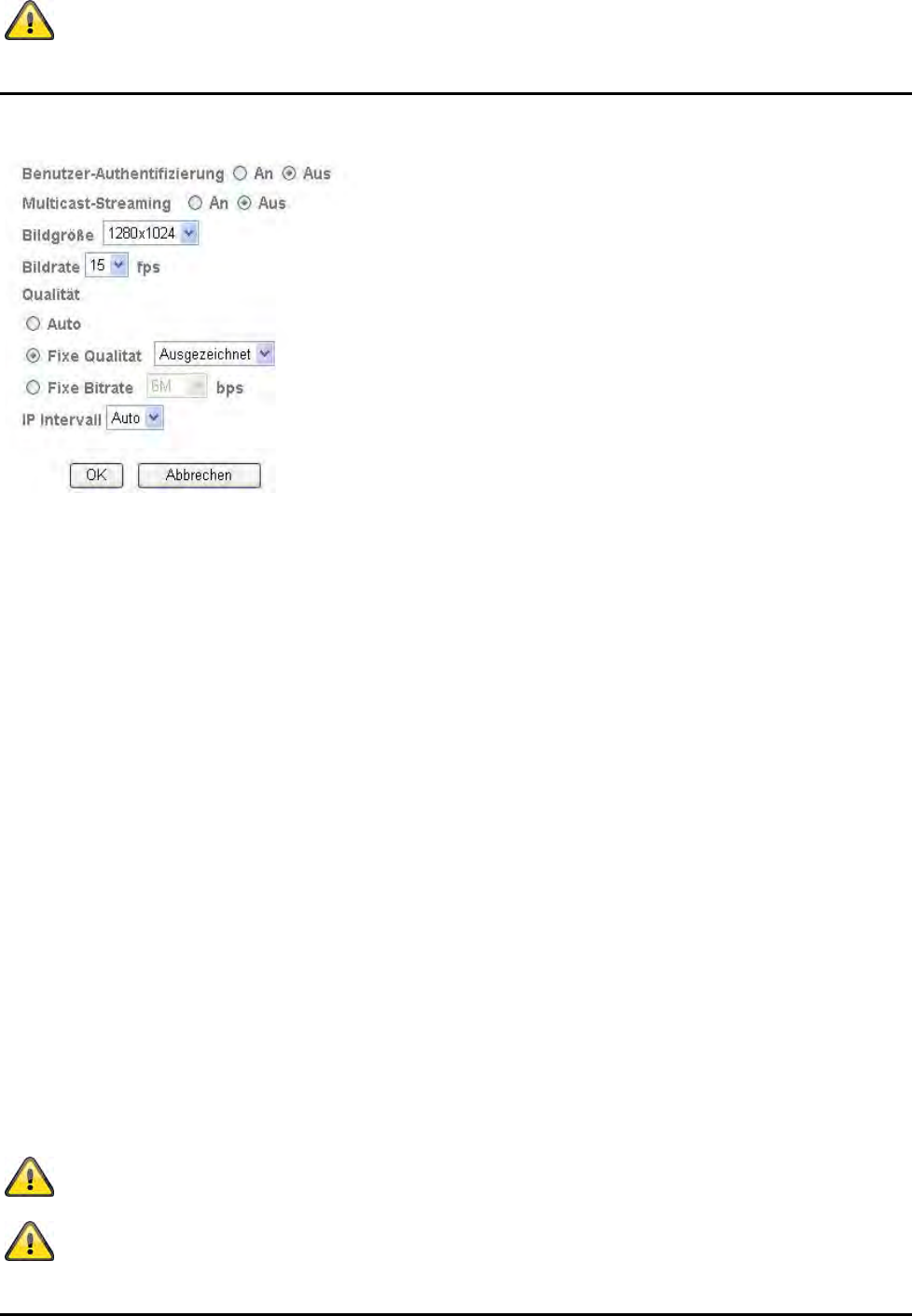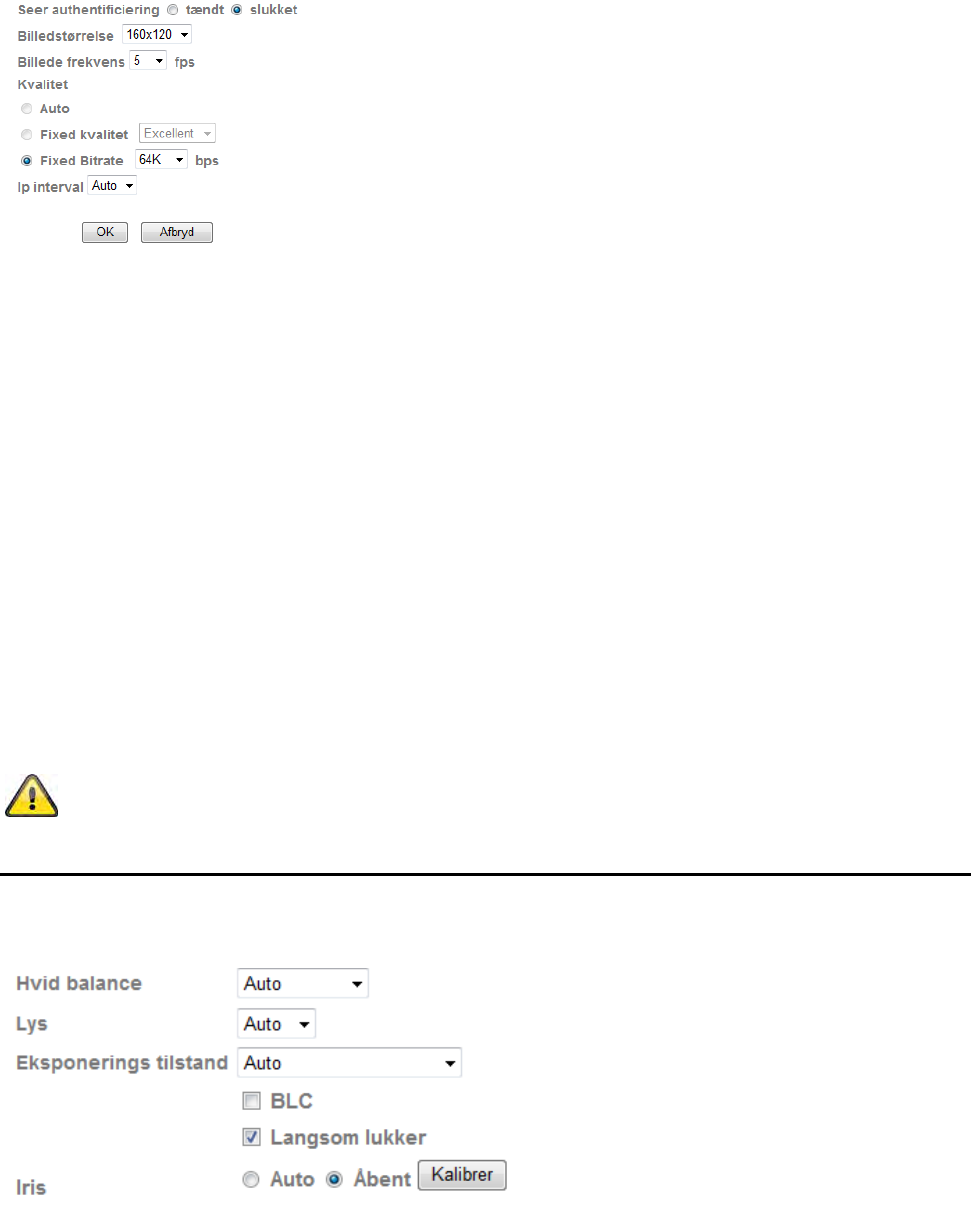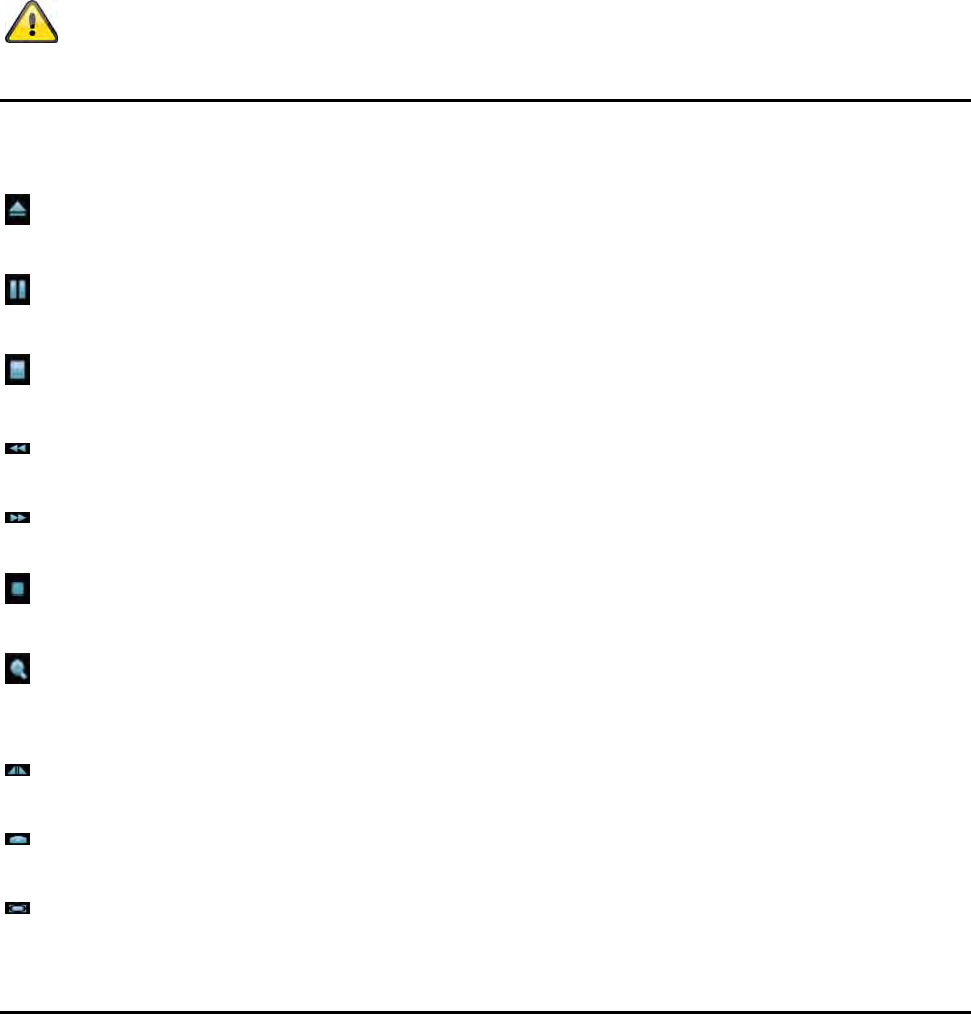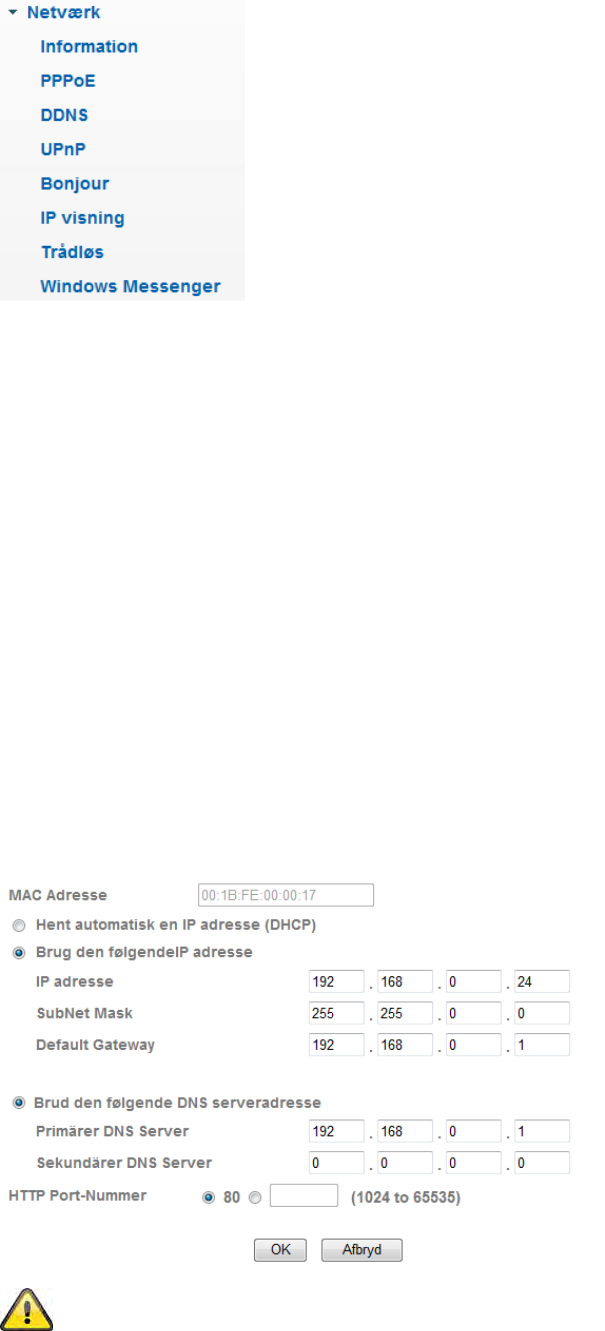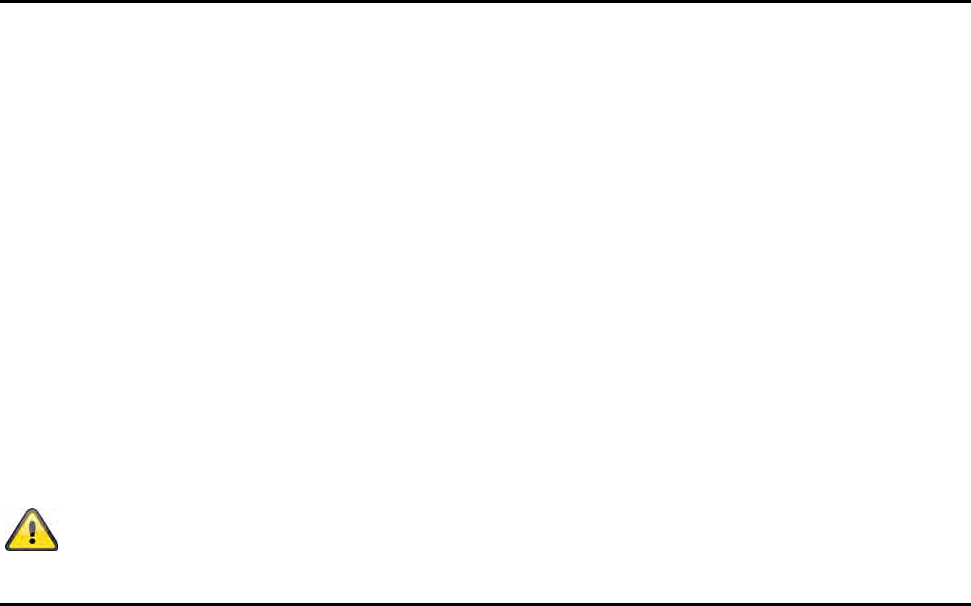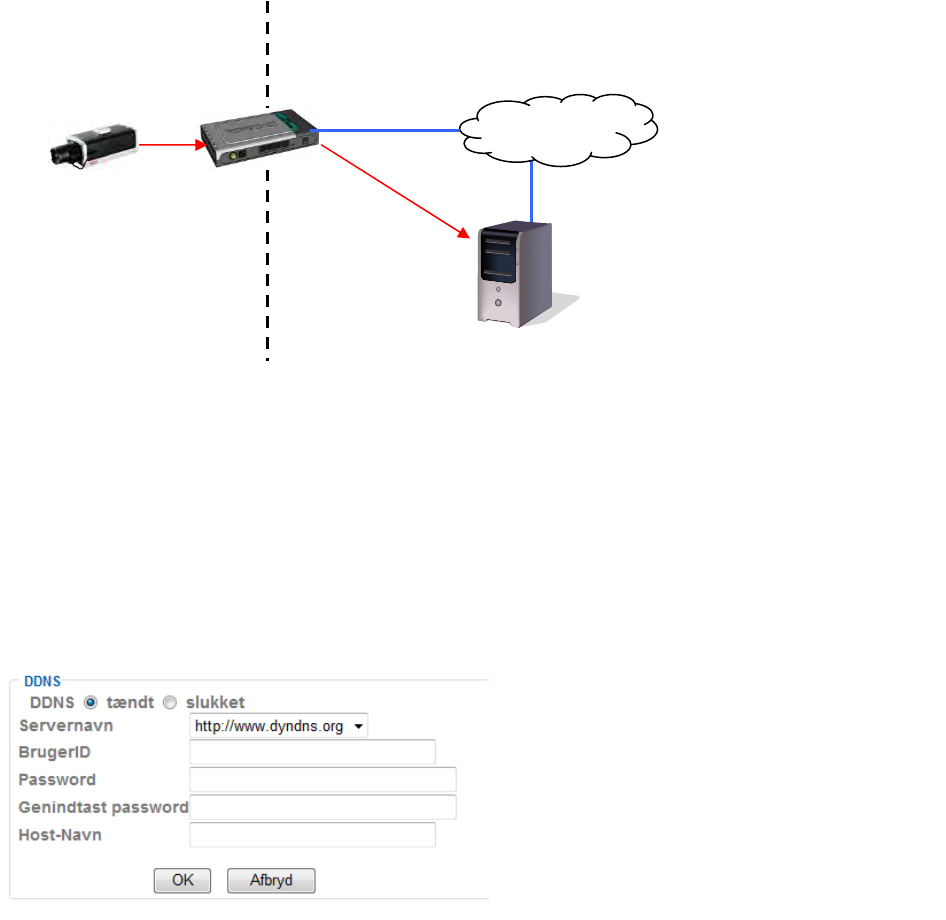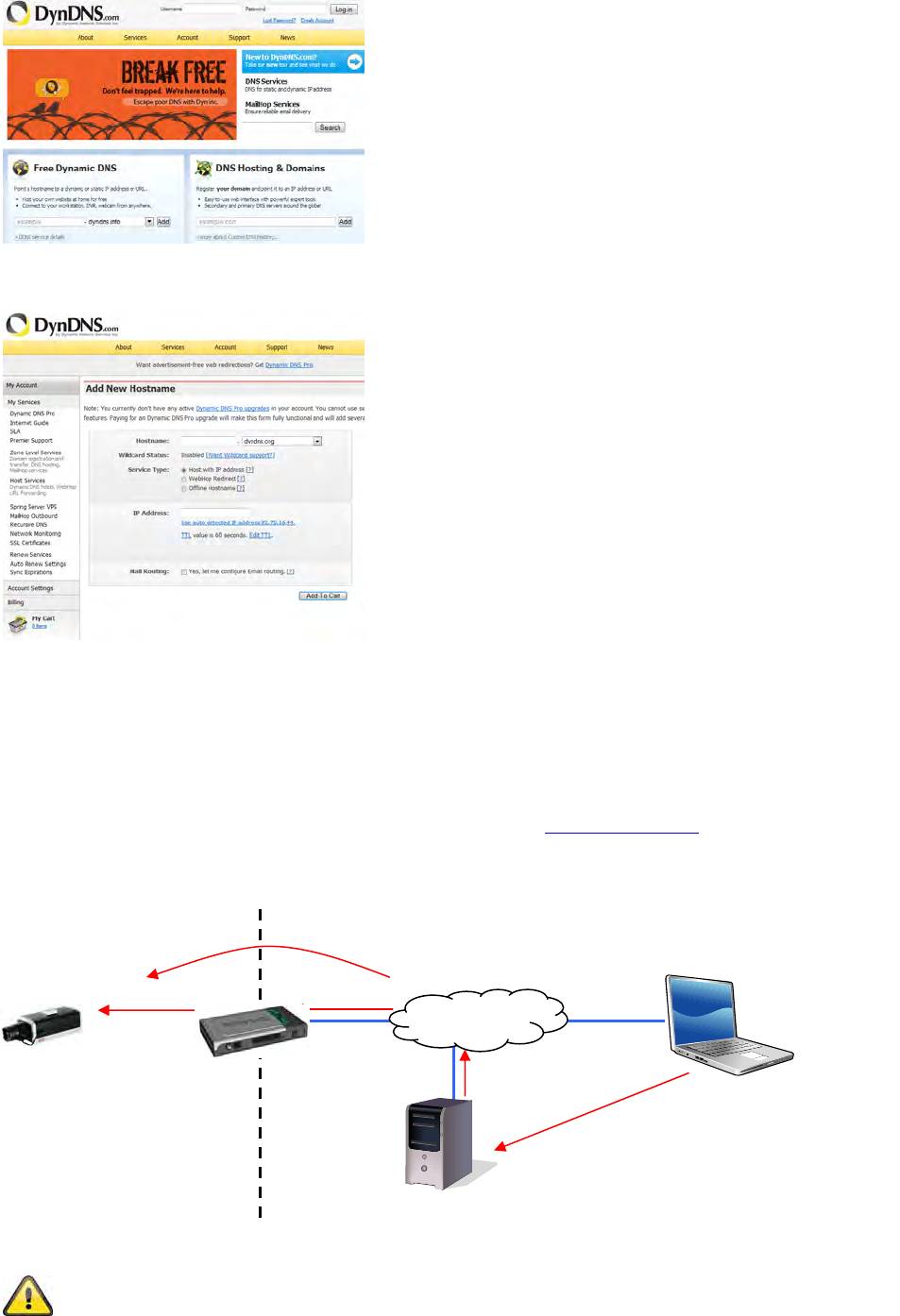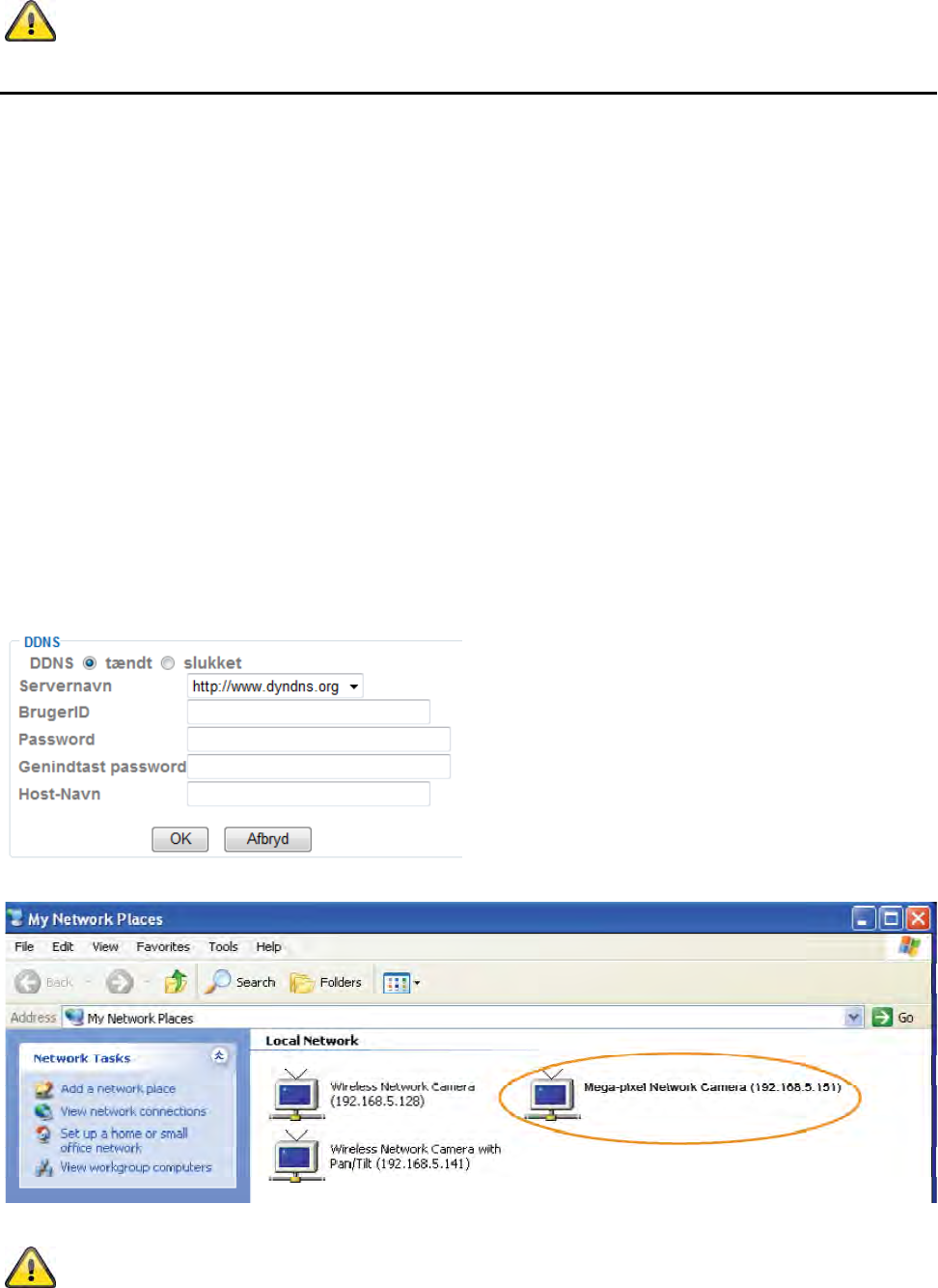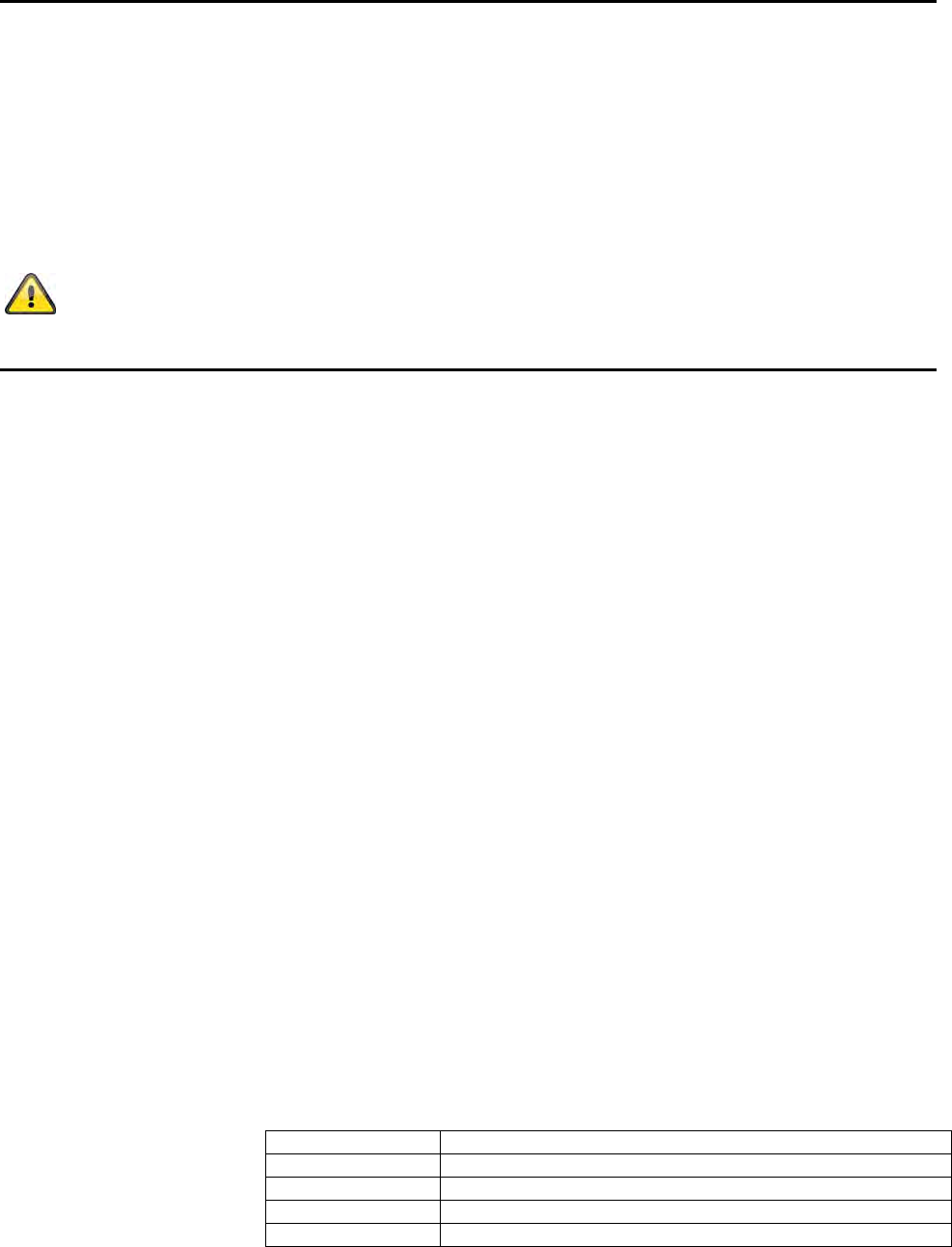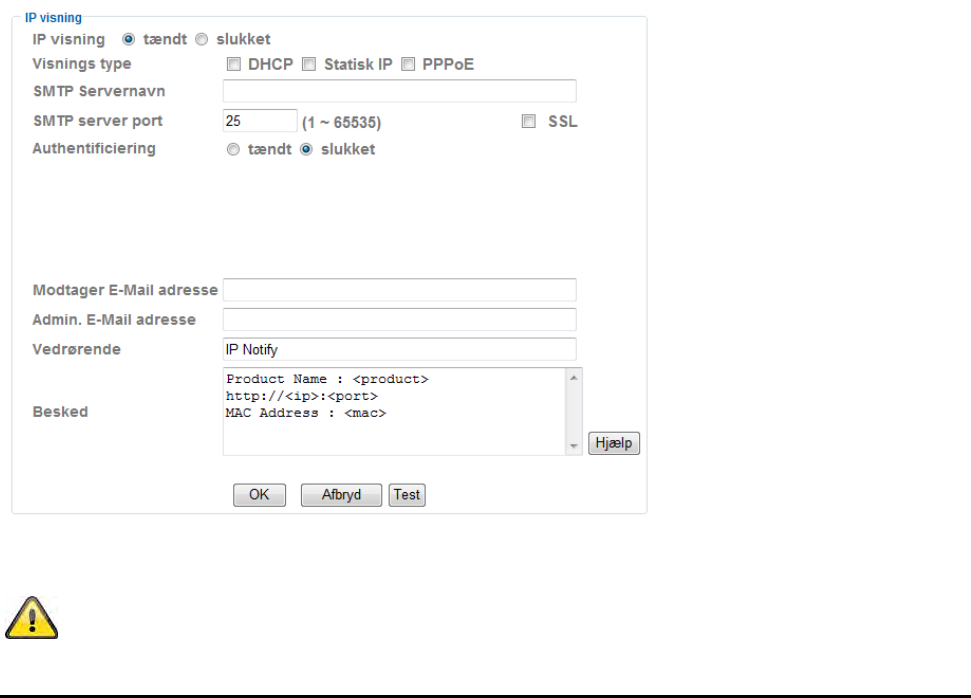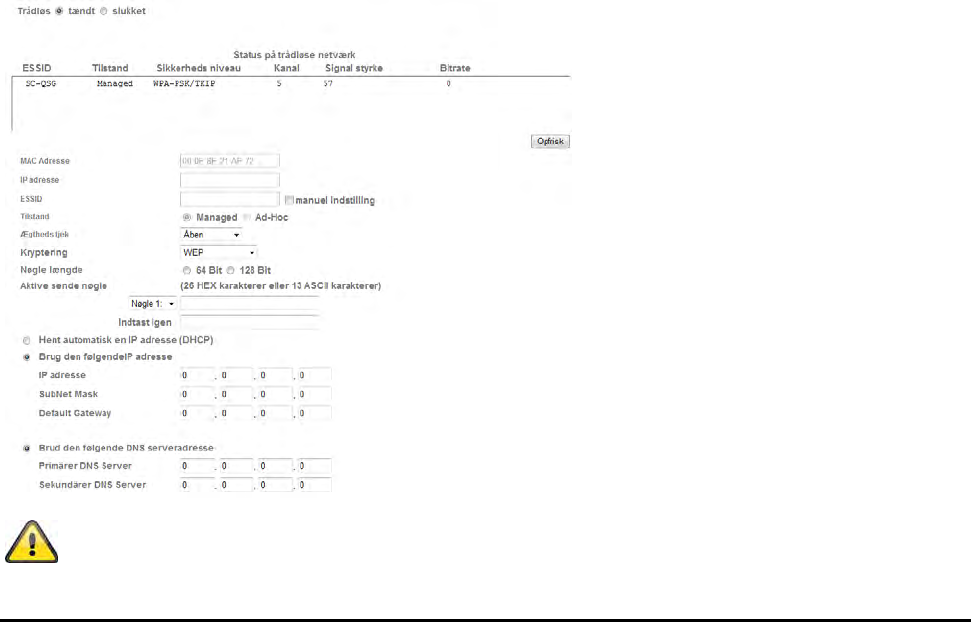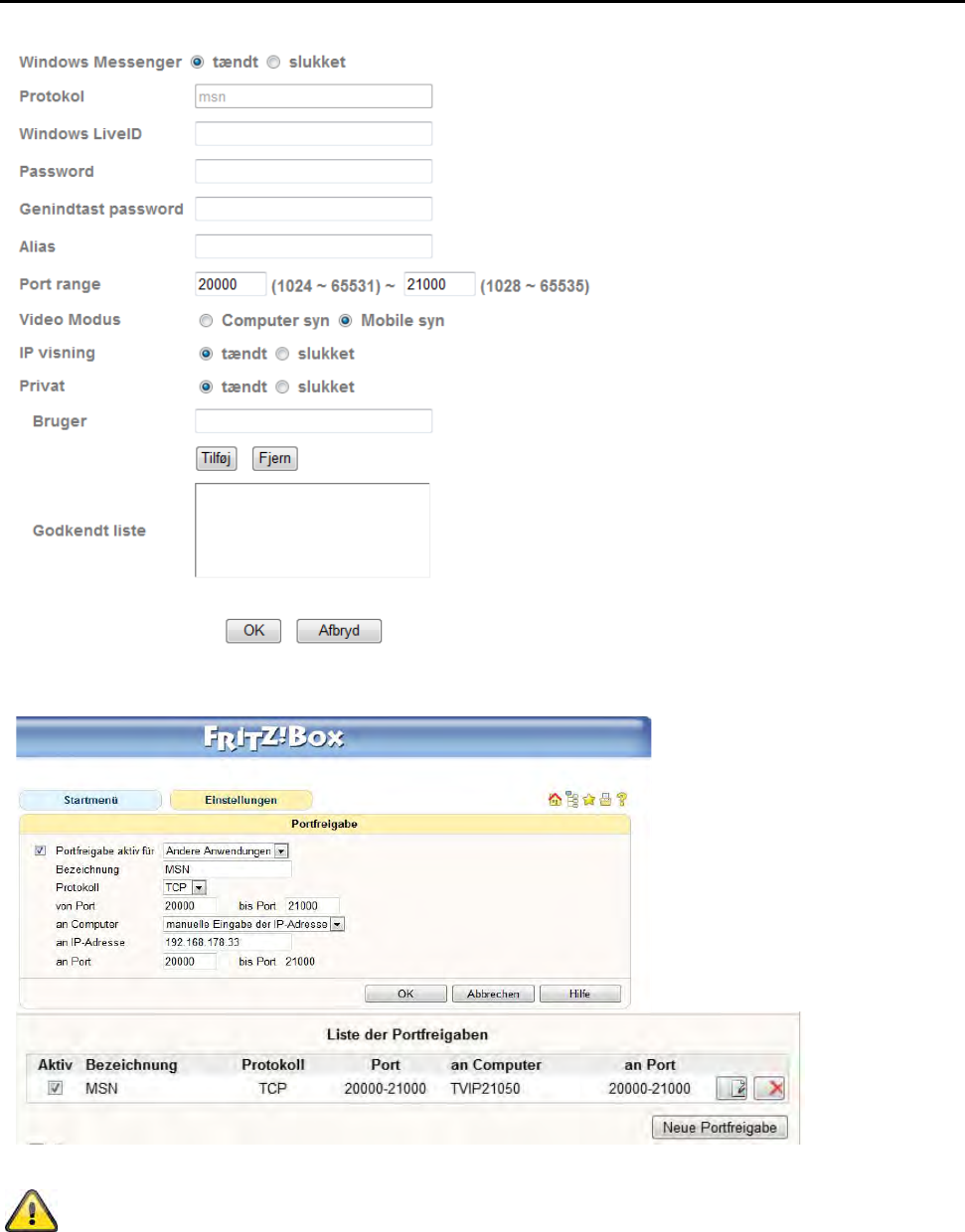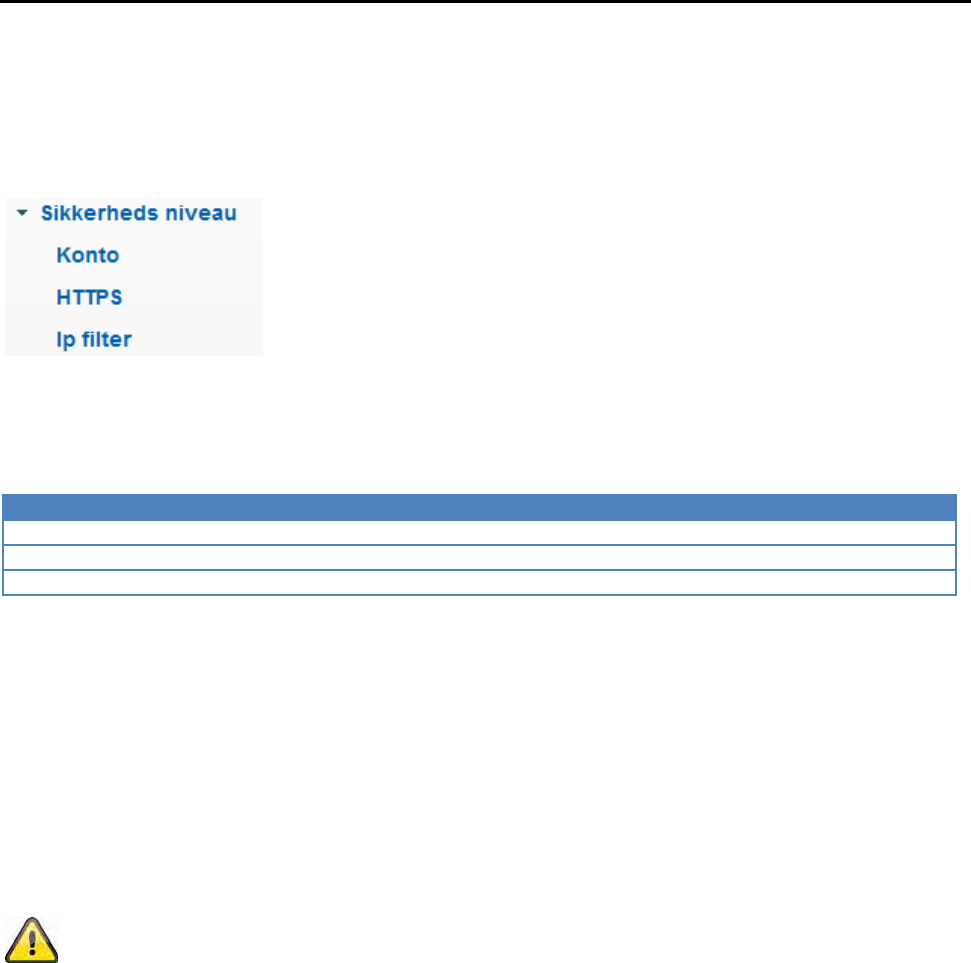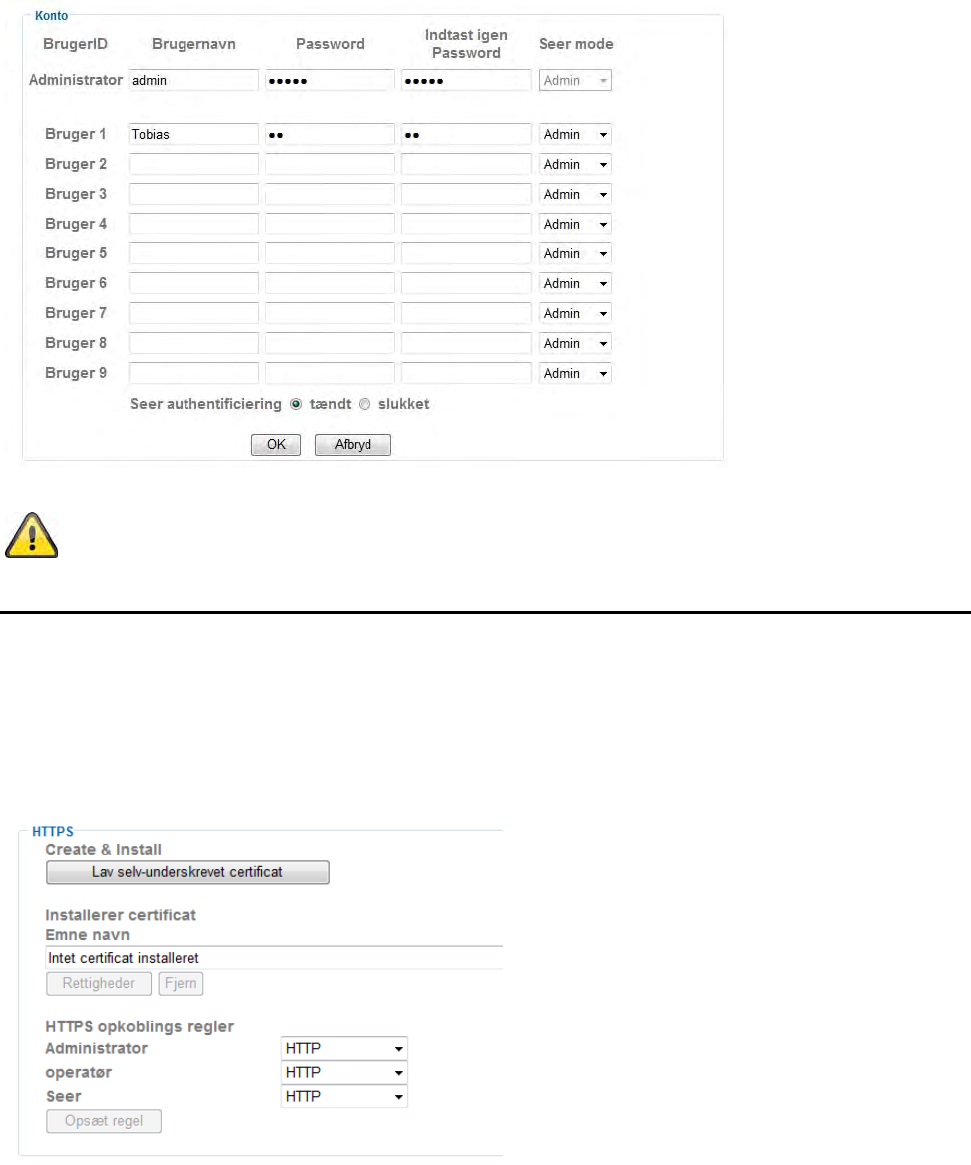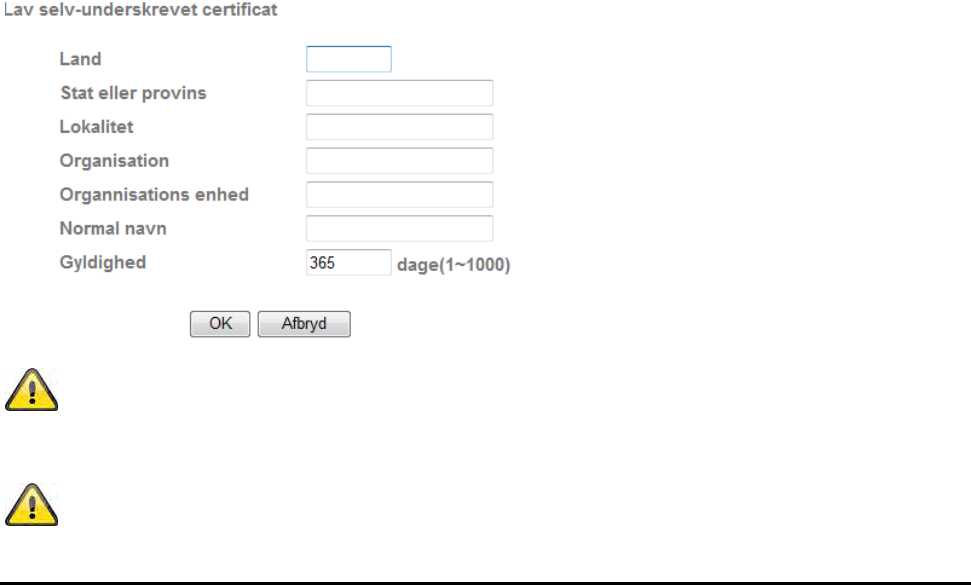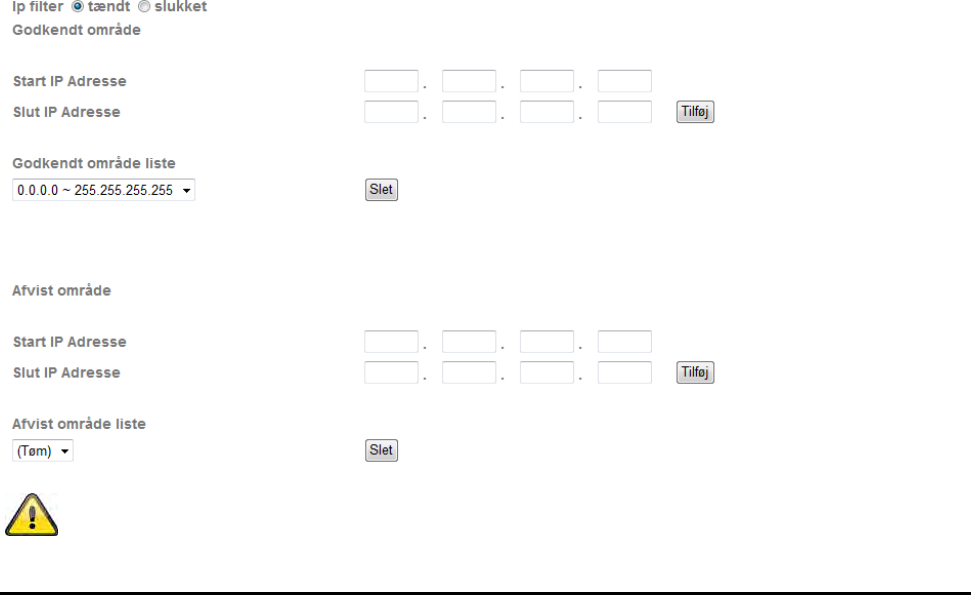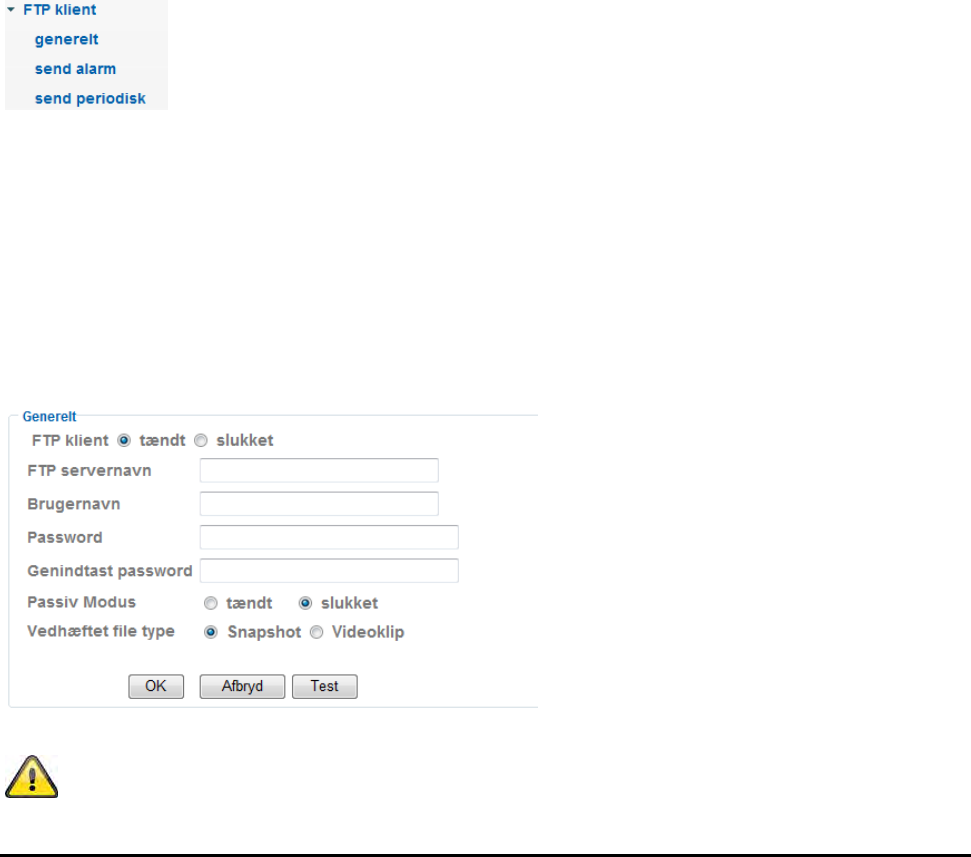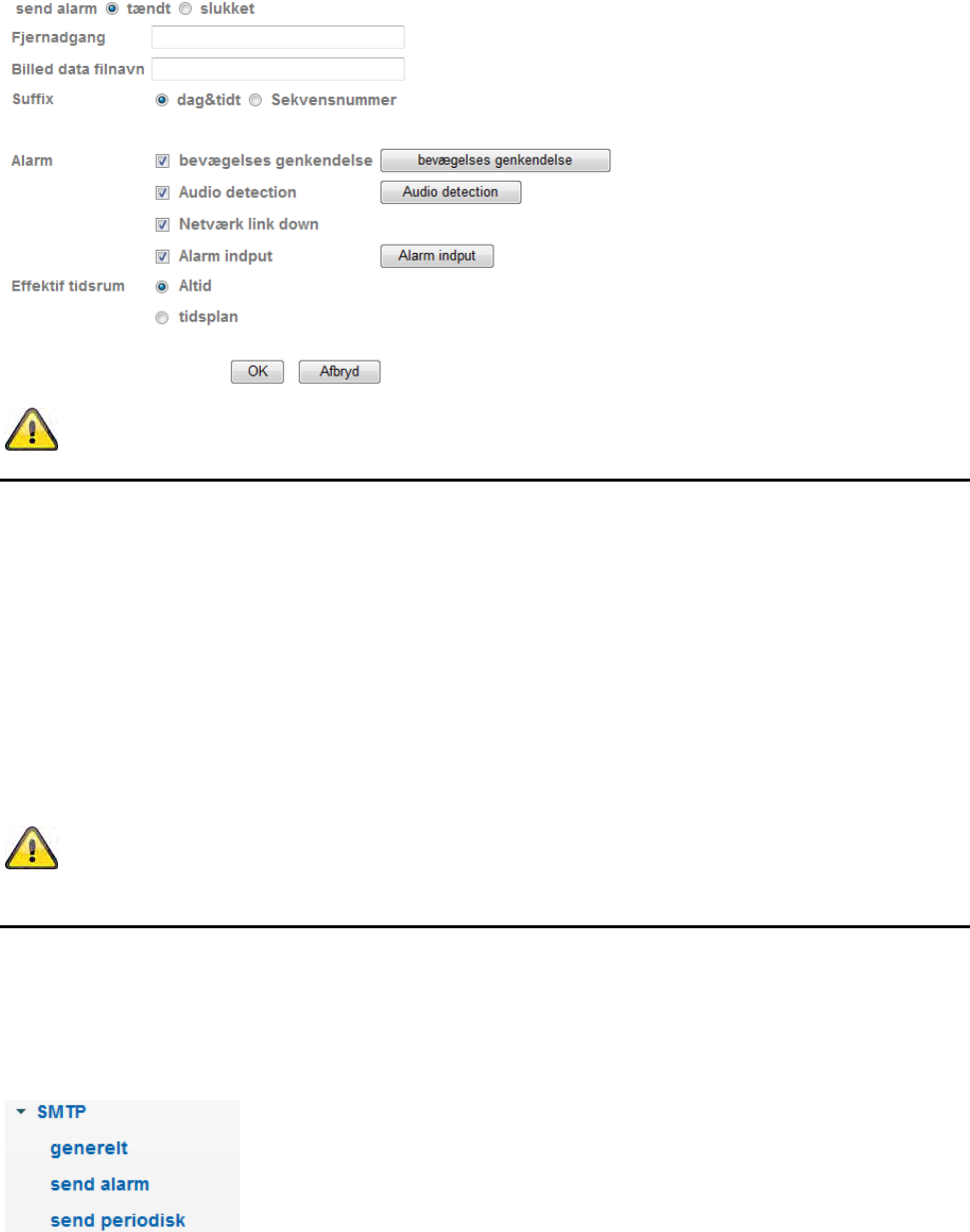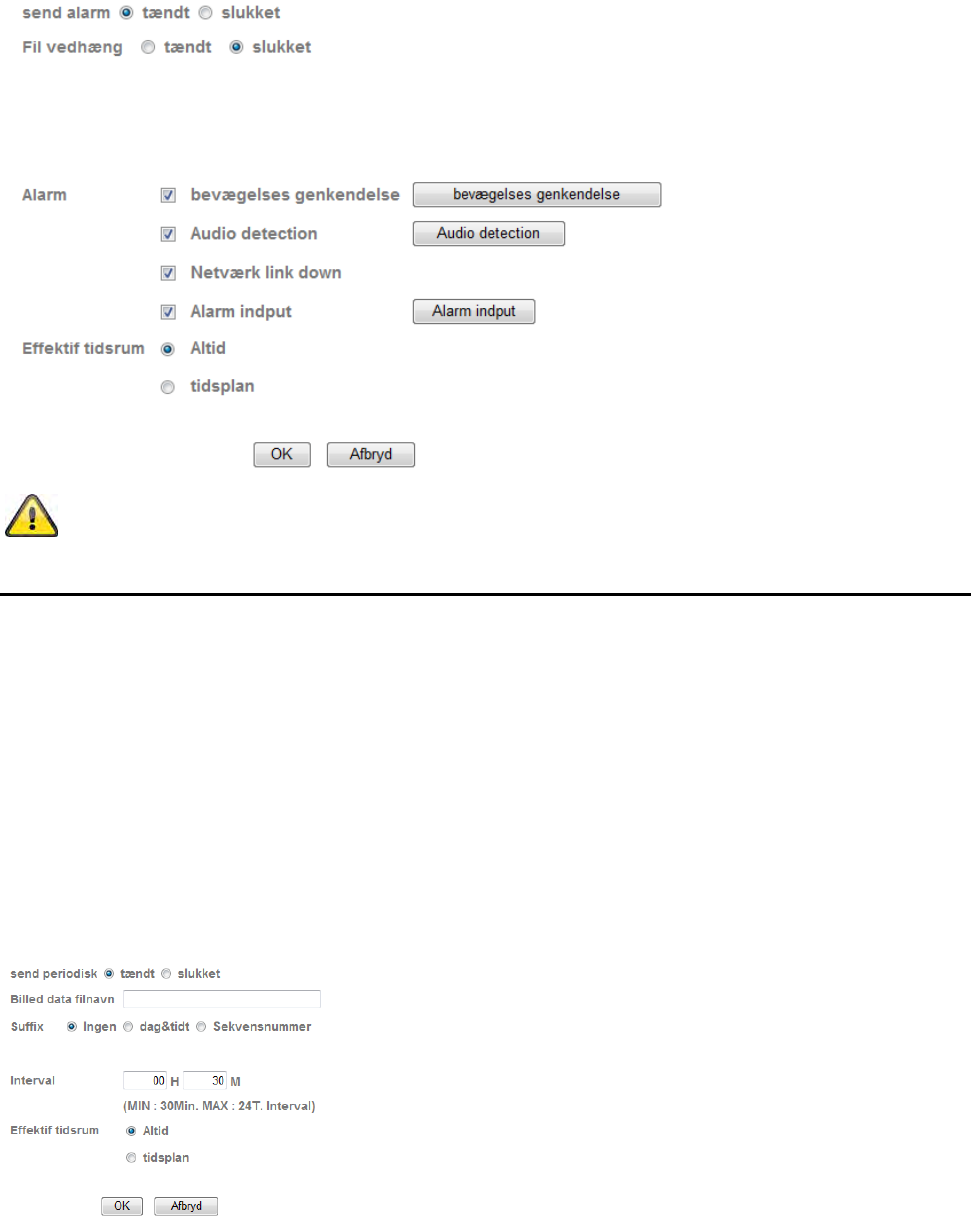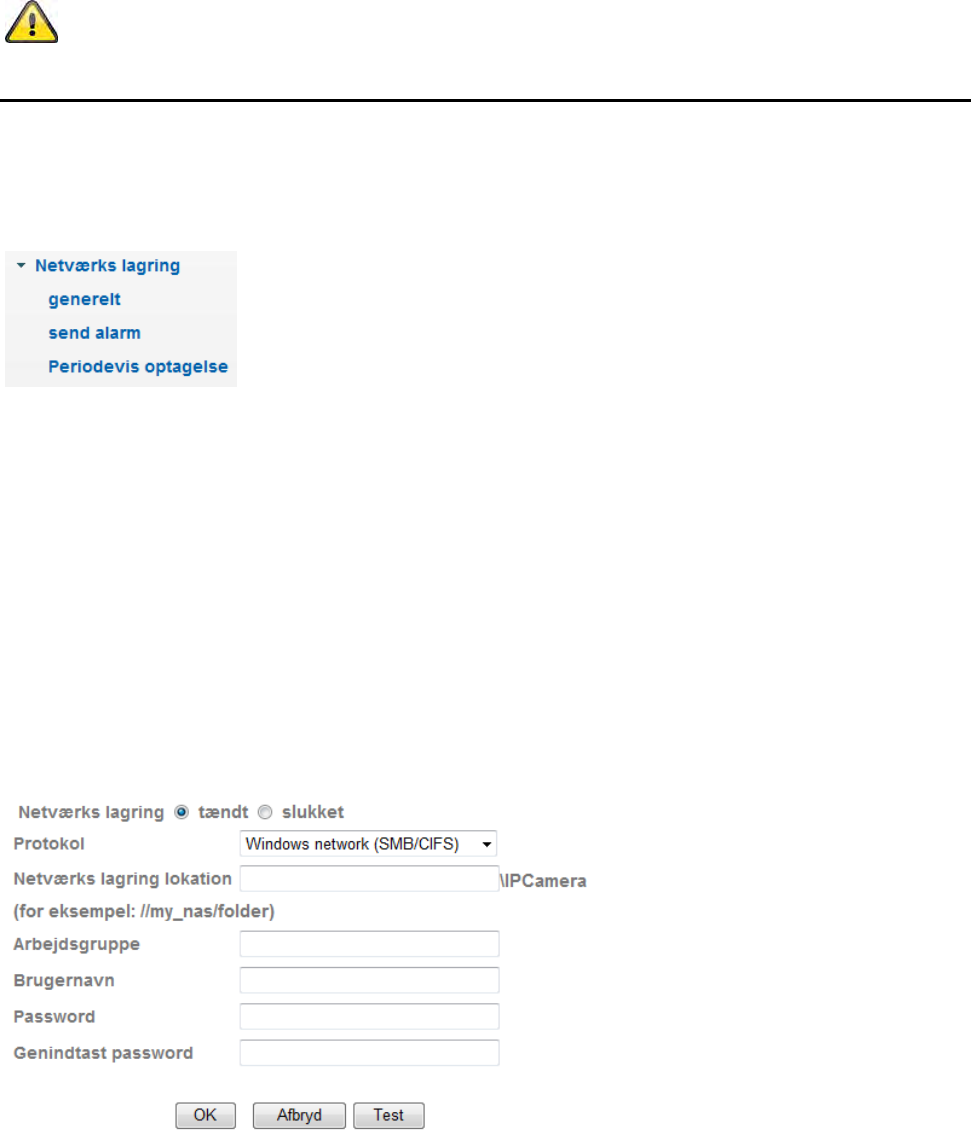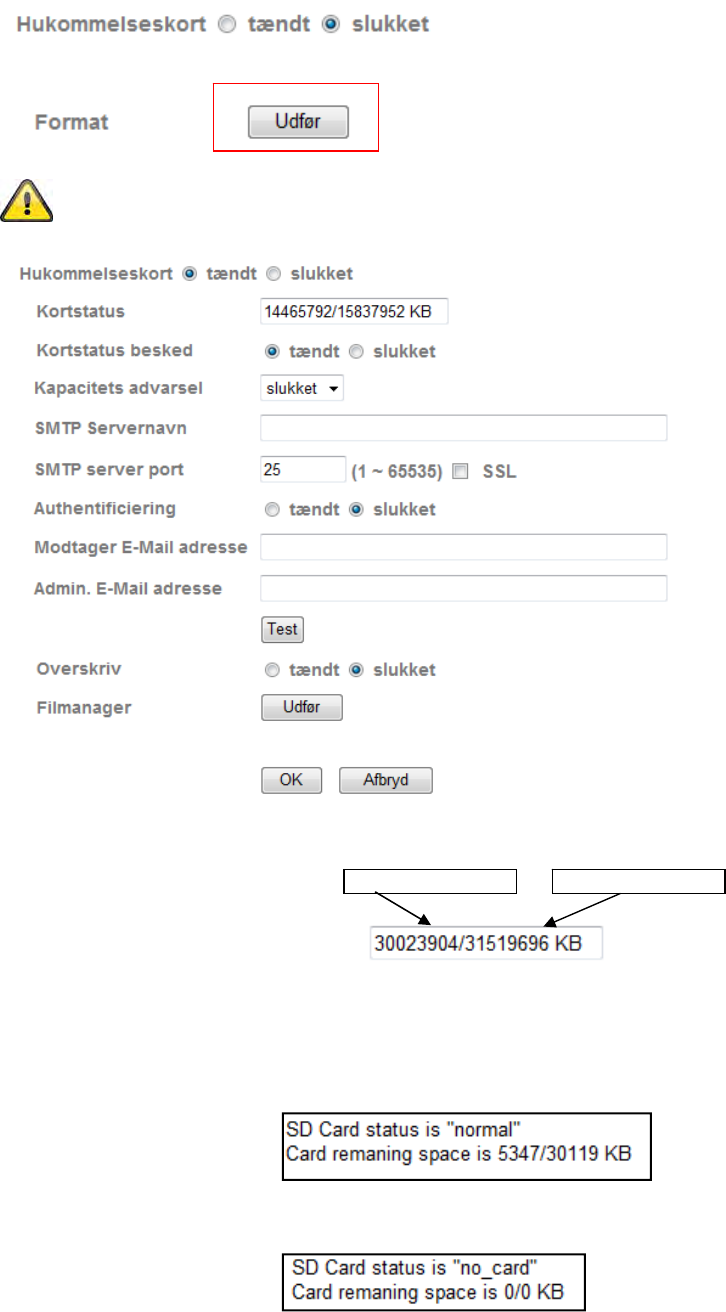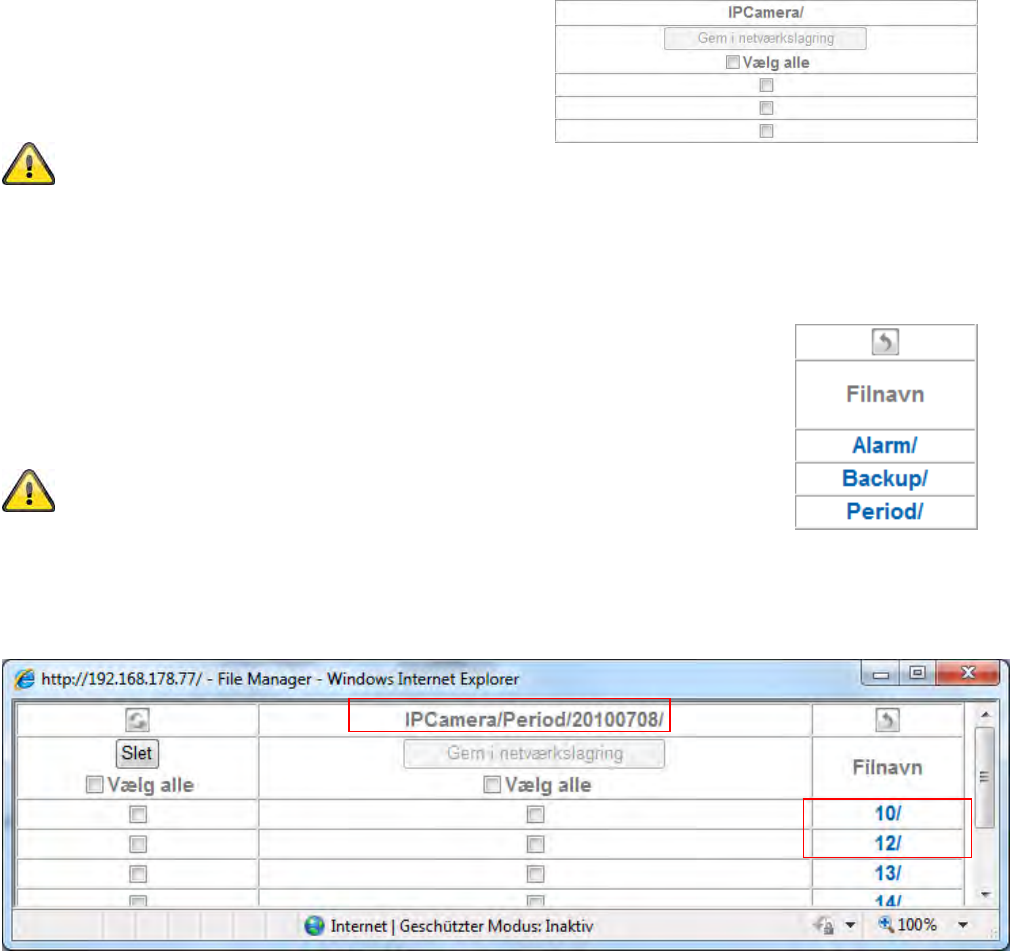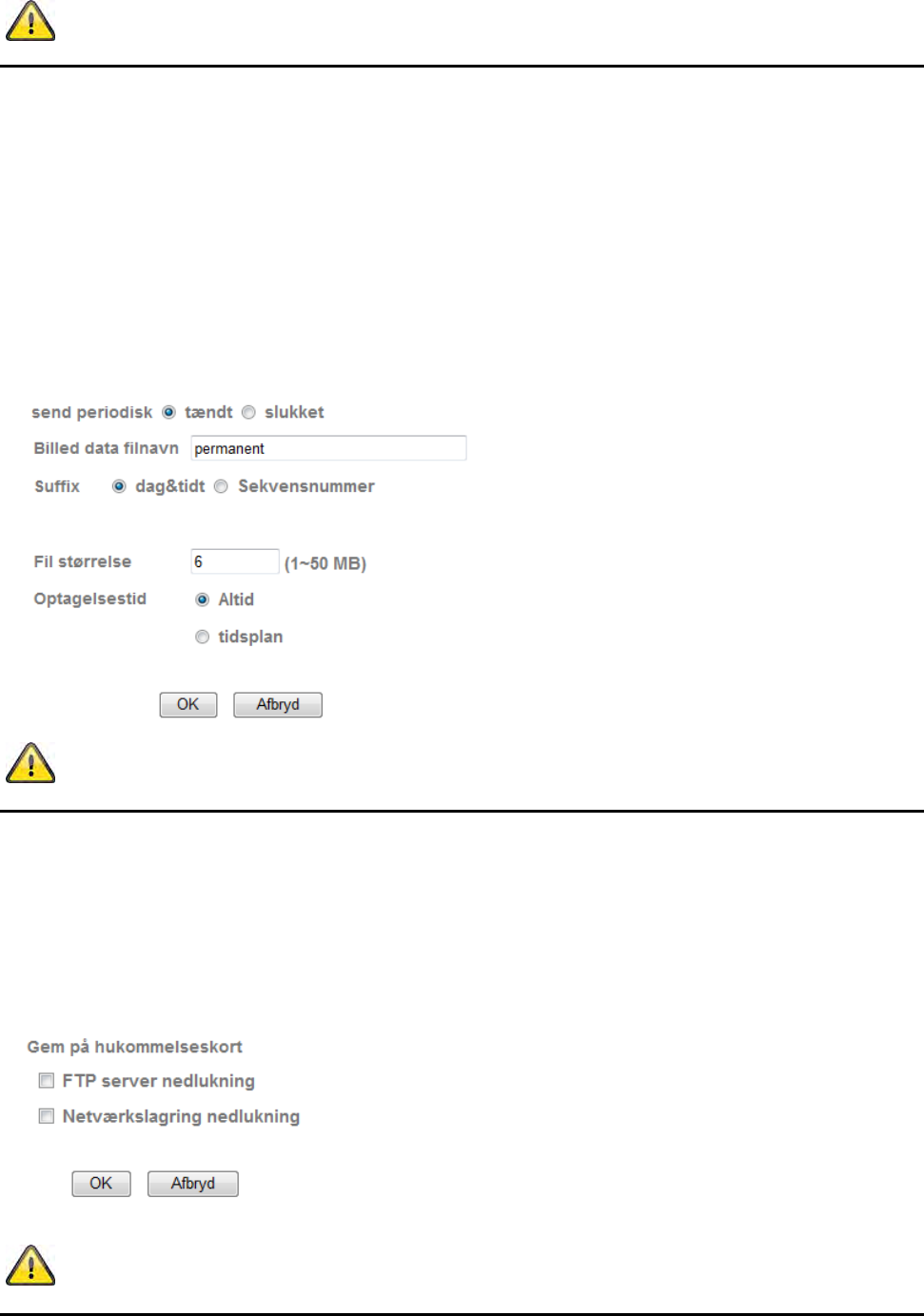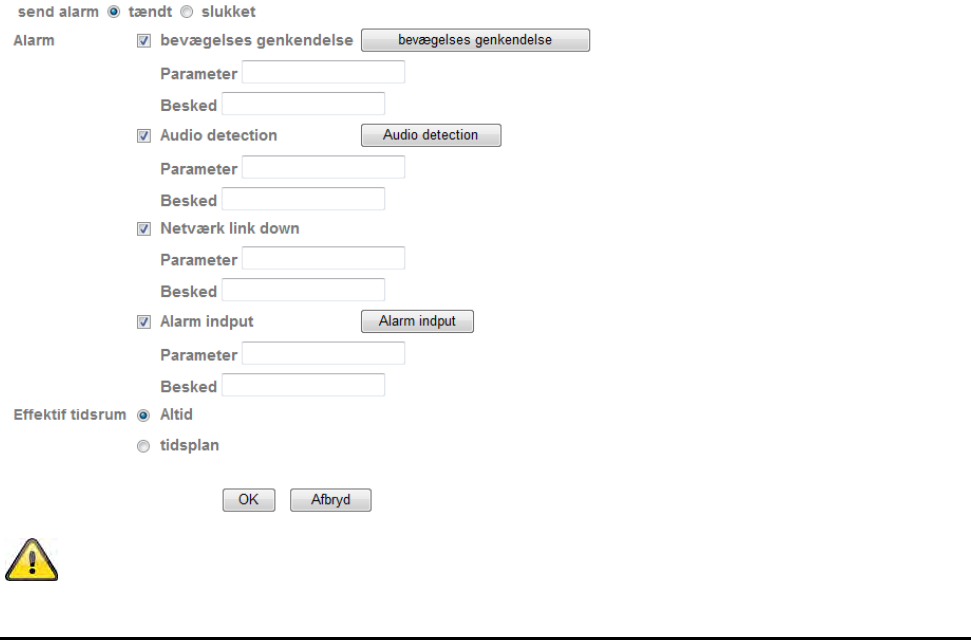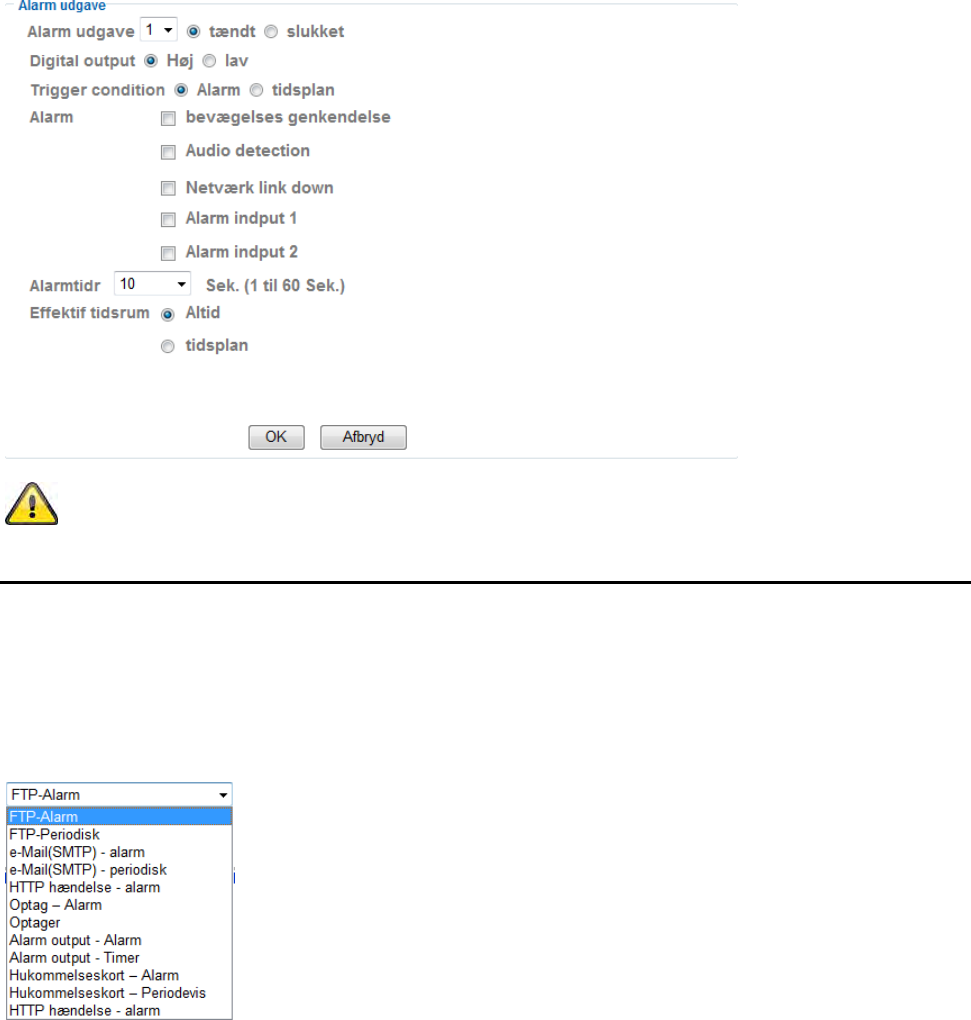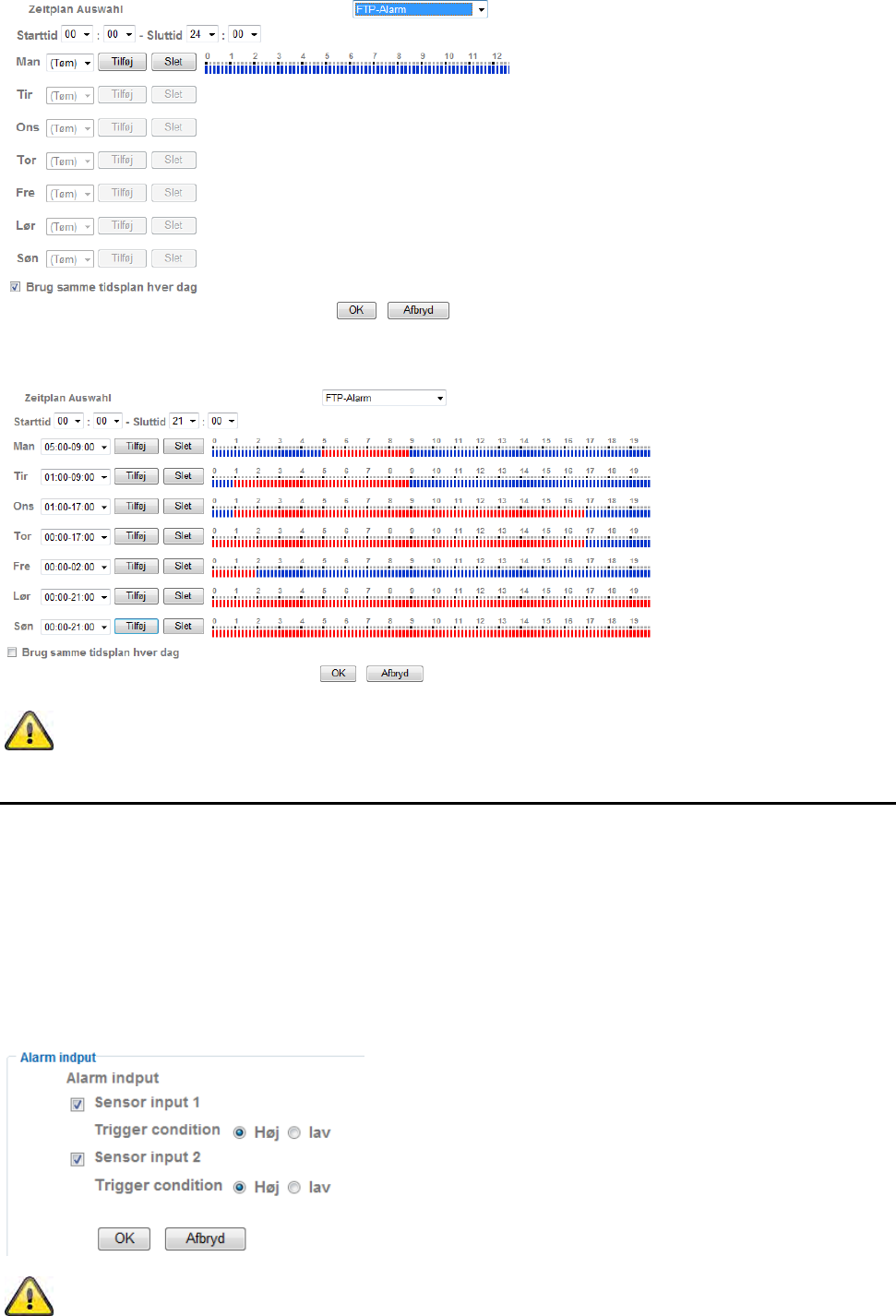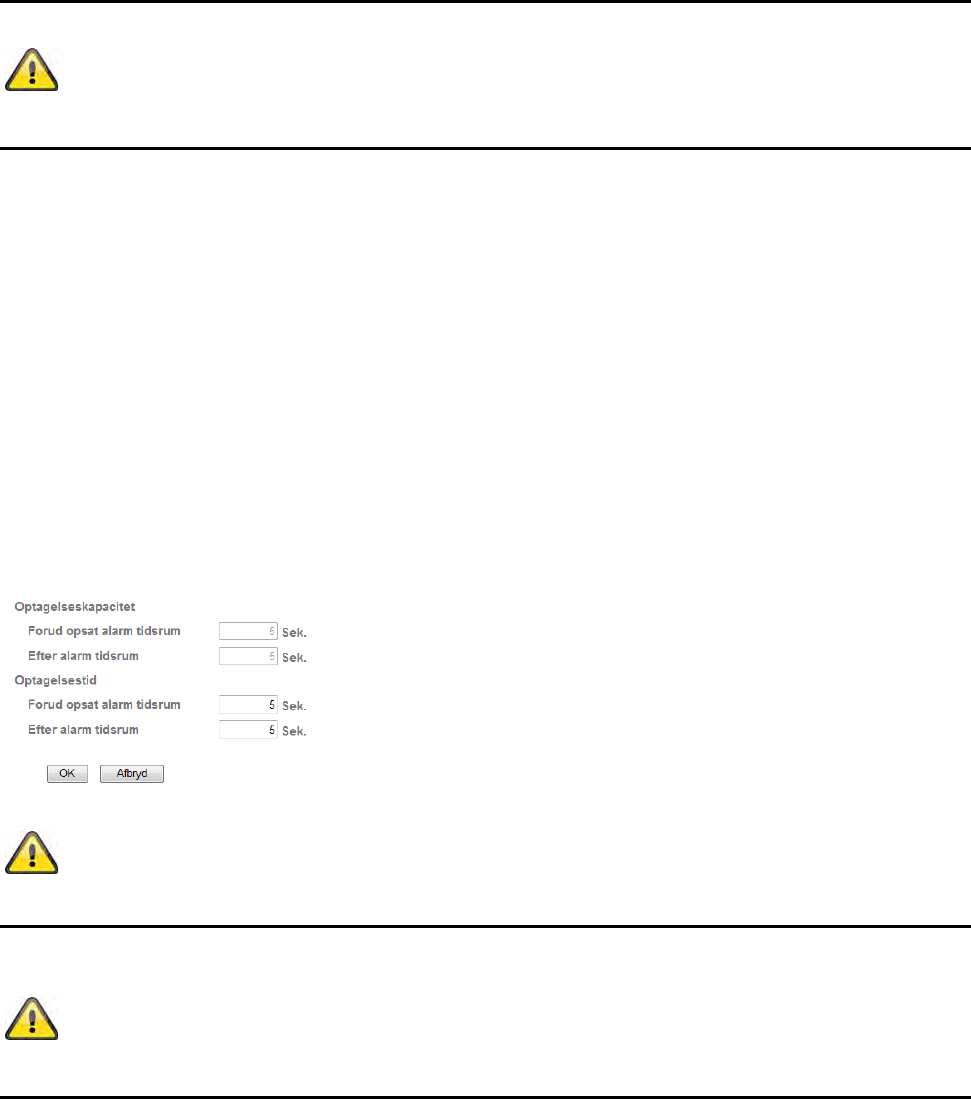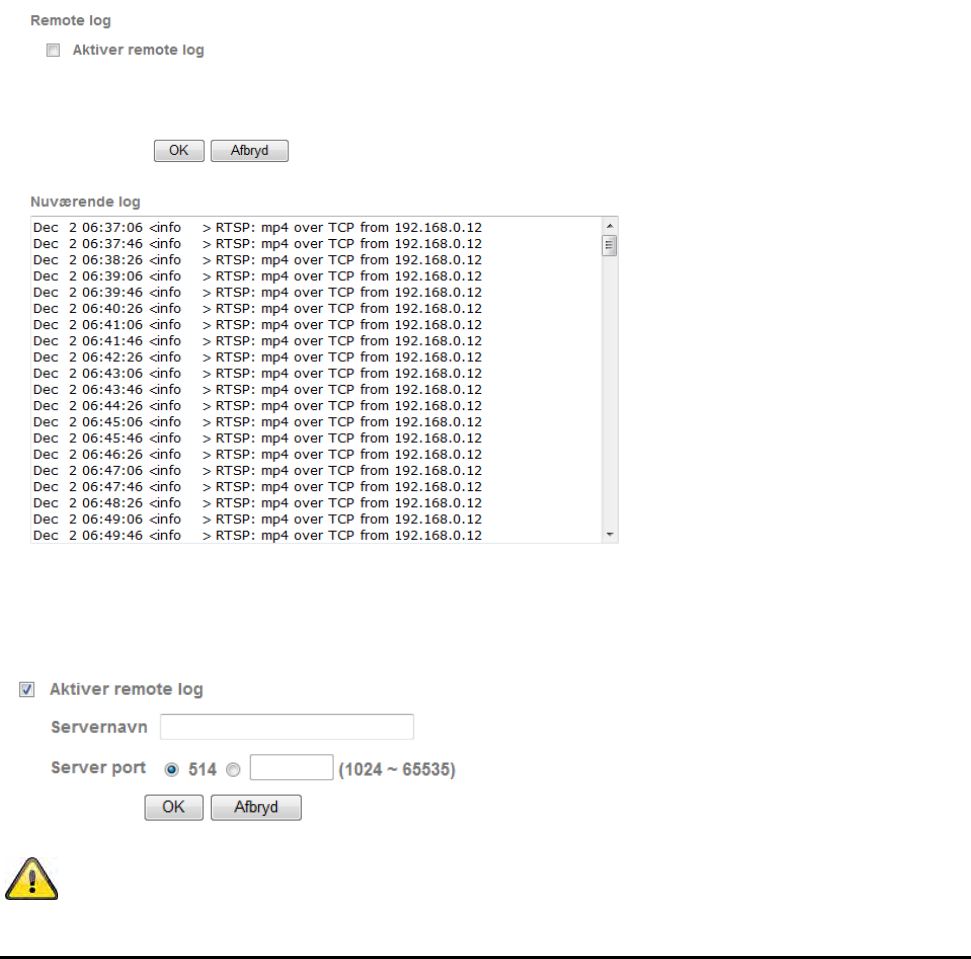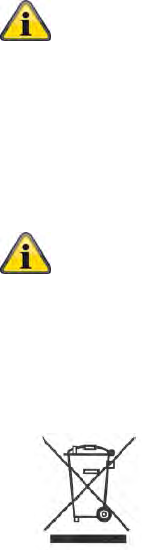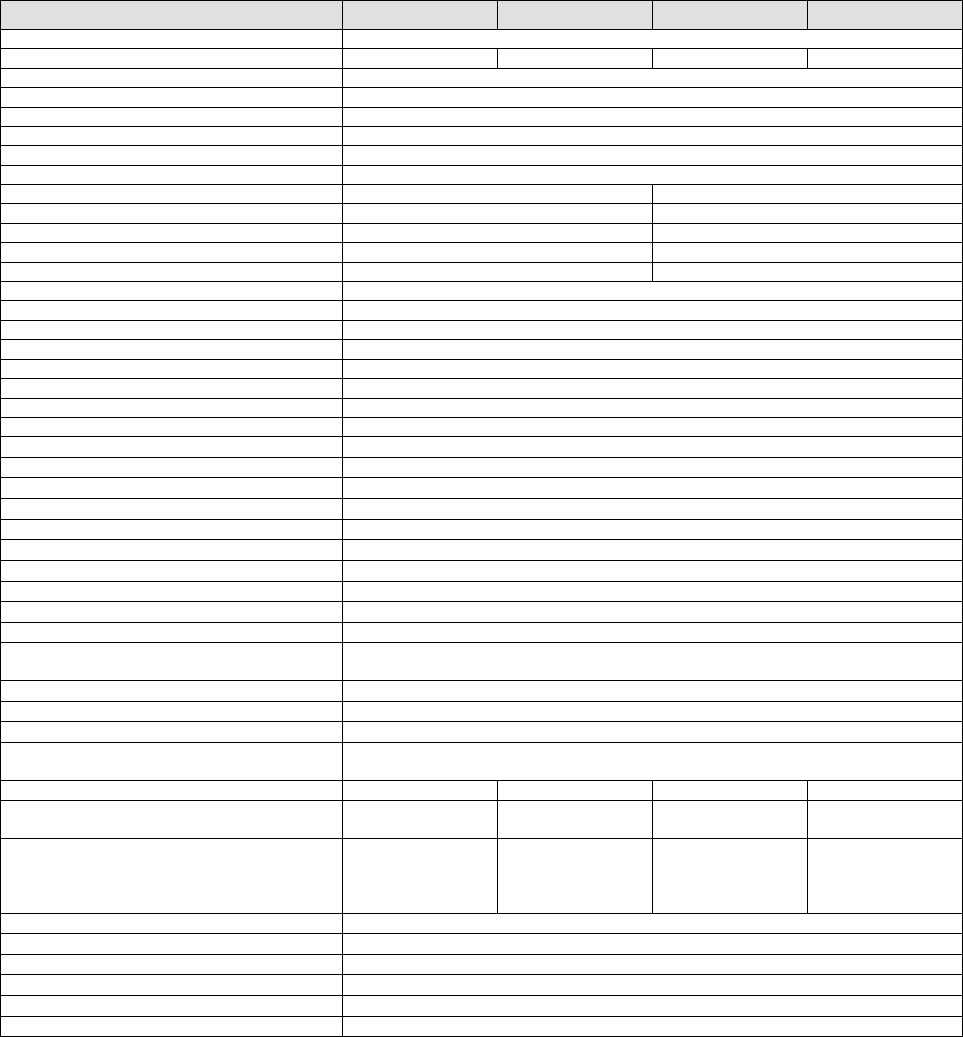297
Indholdsfortegnelse
1. Korrekt anvendelse ............................................................................................................................ 299
2. Leveringsomfang................................................................................................................................ 299
3. Montering ............................................................................................................................................ 300
3.1 Strømforsyning ................................................................................................................................... 300
3.2 Trækning af kabler ............................................................................................................................. 300
3.3 Montering af kameraet ....................................................................................................................... 301
4. Beskrivelse af kameraet .................................................................................................................... 302
4.1 Set udefra ............................................................................................................................................ 302
4.2 Åbning af kameraet ............................................................................................................................ 302
4.3 Set indefra ........................................................................................................................................... 302
4.4 Alarmindgang og alarmudgang ........................................................................................................ 303
4.5 Fokusindstilling .................................................................................................................................. 304
4.6 Anvendelse af Micro-SD-kortsoklen ................................................................................................. 304
4.7 Statusvisninger ................................................................................................................................... 304
4.8 Gendannelse af fabriksindstillingerne ............................................................................................. 304
4.9 Anvendelse af den analoge videoudgang ....................................................................................... 305
4.10 Første ibrugtagning ........................................................................................................................... 306
4.11 Første adgang til netværkskameraet ............................................................................................... 307
4.12 Adgang til netværkskameraet via webbrowser ............................................................................... 308
4.13 Installere ActiveX-plugin ................................................................................................................... 308
4.14 Tilpasse sikkerhedsindstillinger ....................................................................................................... 308
4.15 Passwordforespørgsel ....................................................................................................................... 309
4.16 Adgang til netværkskameraet via RTSP-player .............................................................................. 309
4.17 Adgang til netværkskameraet via mobiltelefon .............................................................................. 310
4.18 Adgang til netværkskameraet via Windows Live Messenger ........................................................ 310
4.19 Adgang til netværkskameraet via Eytron VMS ................................................................................ 313
5. Brugerfunktioner ................................................................................................................................ 314
5.1 Video-styring ....................................................................................................................................... 316
6. Kameraindstillinger (konfigurering) ................................................................................................. 318
6.1 System ................................................................................................................................................. 319
6.2 Kamera ................................................................................................................................................ 321
6.3 Netværk ............................................................................................................................................... 328
6.4 Sikkerhed ............................................................................................................................................ 338
6.5 FTP-klient ............................................................................................................................................ 342
6.6 SMTP .................................................................................................................................................... 343
6.7 Netværkshukommelse ....................................................................................................................... 346
6.8 SD-Card ............................................................................................................................................... 348
6.9 HTTP .................................................................................................................................................... 354
6.10 Alarmoutput ........................................................................................................................................ 355
6.11 Kalender .............................................................................................................................................. 356